Lietotnē Ziņojumi jūsu iPhone ierīcē ir 23 funkcijas, kas jums jāzina operētājsistēmā iOS 16 — dažas no tām faktiski maina spēli.
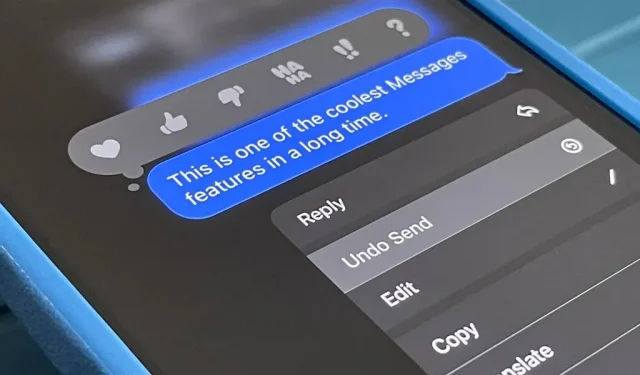
IOS 16 un iPadOS 16 atjauninājumi iPhone un iPad ietver ievērojamus uzlabojumus lietotnē Apple Messages, un dažas no jaunajām funkcijām ir lietas, ko lietotāji ir lūguši jau ilgu laiku.
Starp jaunajām funkcijām ir iespēja rediģēt un atsaukt ziņas, kas jau ir izpelnījusies gan atzinību, gan negatīvu kritiku. Komponenti var palīdzēt iztīrīt sarunas un padarīt ziņojumapmaiņu efektīvāku, taču tos var izmantot arī ļaunprātīgi, lai mulsinātu vai uzmāktos cilvēkiem.
Taču tie nav vienīgie lielie rīki un uzlabojumi, kas tiek piedāvāti lietotnē Ziņojumi. Daži atjauninājumi ir tieši paredzēti ziņojumapmaiņas konkurentiem, piemēram, Messenger, Signal, Telegram un WhatsApp, savukārt citi izmanto citus pakalpojumus, kas pieejami operētājsistēmā iOS un iPadOS, piemēram, Siri, Dictation un Focus.
Apple izlaidīs šīs izmaiņas stabilajās operētājsistēmās iOS 16 un iPadOS 16 šā gada septembrī. Programmatūra pašlaik tiek testēta izstrādātājiem un publiskajiem beta testētājiem.
1. Varat rediģēt ziņas
Mēs nekad nedomājām, ka Apple to darīs, taču, sākot ar iOS un iPadOS 16, jūs varēsiet rediģēt iMessages pēc to nosūtīšanas.
Tas ir noderīgs rīks, kas var palīdzēt ātri labot pareizrakstības kļūdas, automātiski labot kļūdas un citu kļūdainu saturu, neapgrūtinot cilvēkus ar papildu ziņojumiem, kas izskaidro problēmu. Tomēr šī funkcija ir izpelnījusies kritiku, ka cilvēki var to ļaunprātīgi izmantot, lai uzmāktos un maldinātu ziņojumu adresātus un pat pārtrauktu laulības , taču Apple ir veikusi šīs funkcijas atjauninājumus, lai risinātu šīs problēmas.
Ziņojumus var rediģēt tikai 15 minūtes pēc ziņojuma nosūtīšanas, taču šo 15 minūšu laikā varat to rediģēt līdz piecām reizēm. Pēc pieciem labojumiem vai 15 minūtēm šī opcija pazudīs no ātro darbību izvēlnes. Pēc rediģēšanas zem ziņojuma parādīsies etiķete “Rediģēts”. Pēc tam jūs vai saņēmējs varat noklikšķināt uz Rediģēts, lai skatītu pārskatījumu vēsturi.
Turklāt tas darbojas tikai ar iMessage, tāpēc SMS tērzēšanā neko nevar labot.
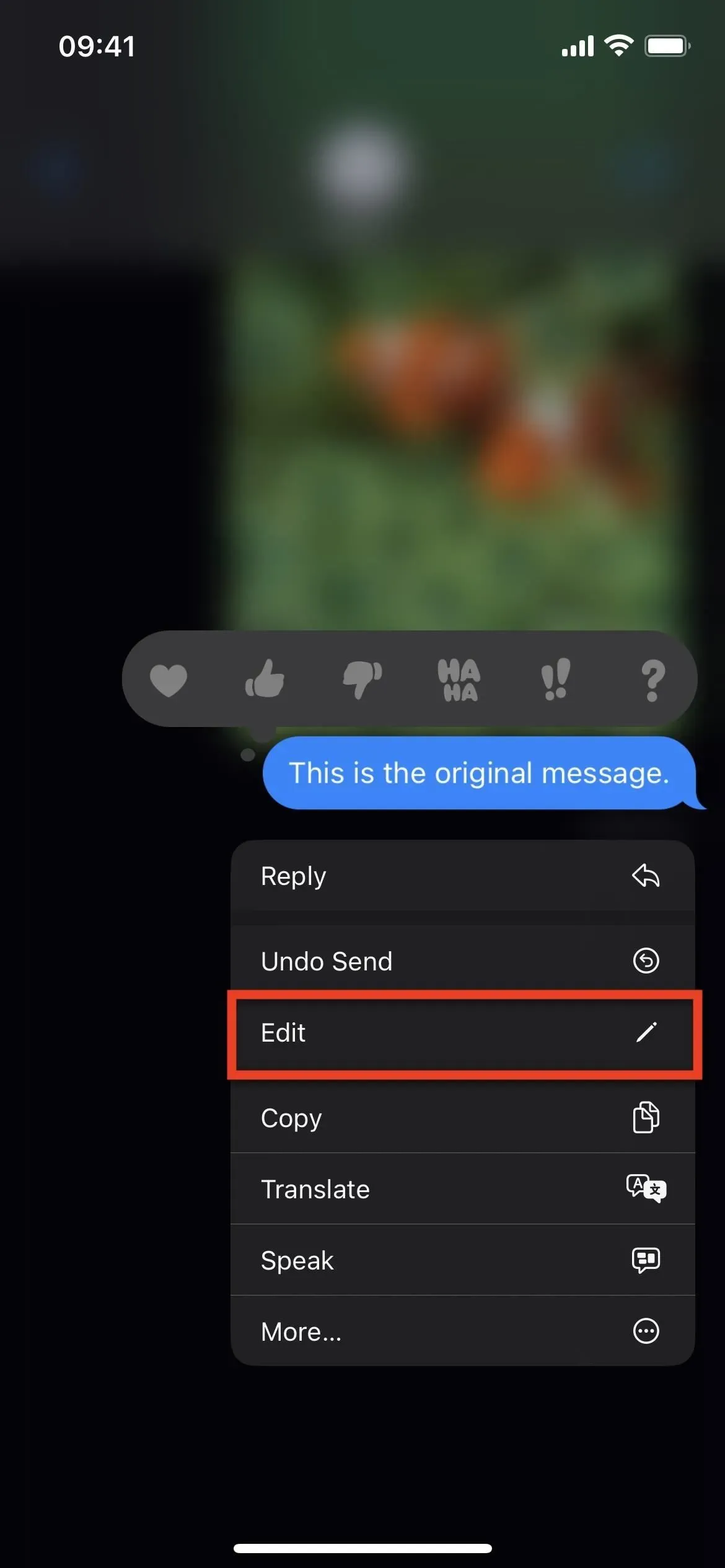
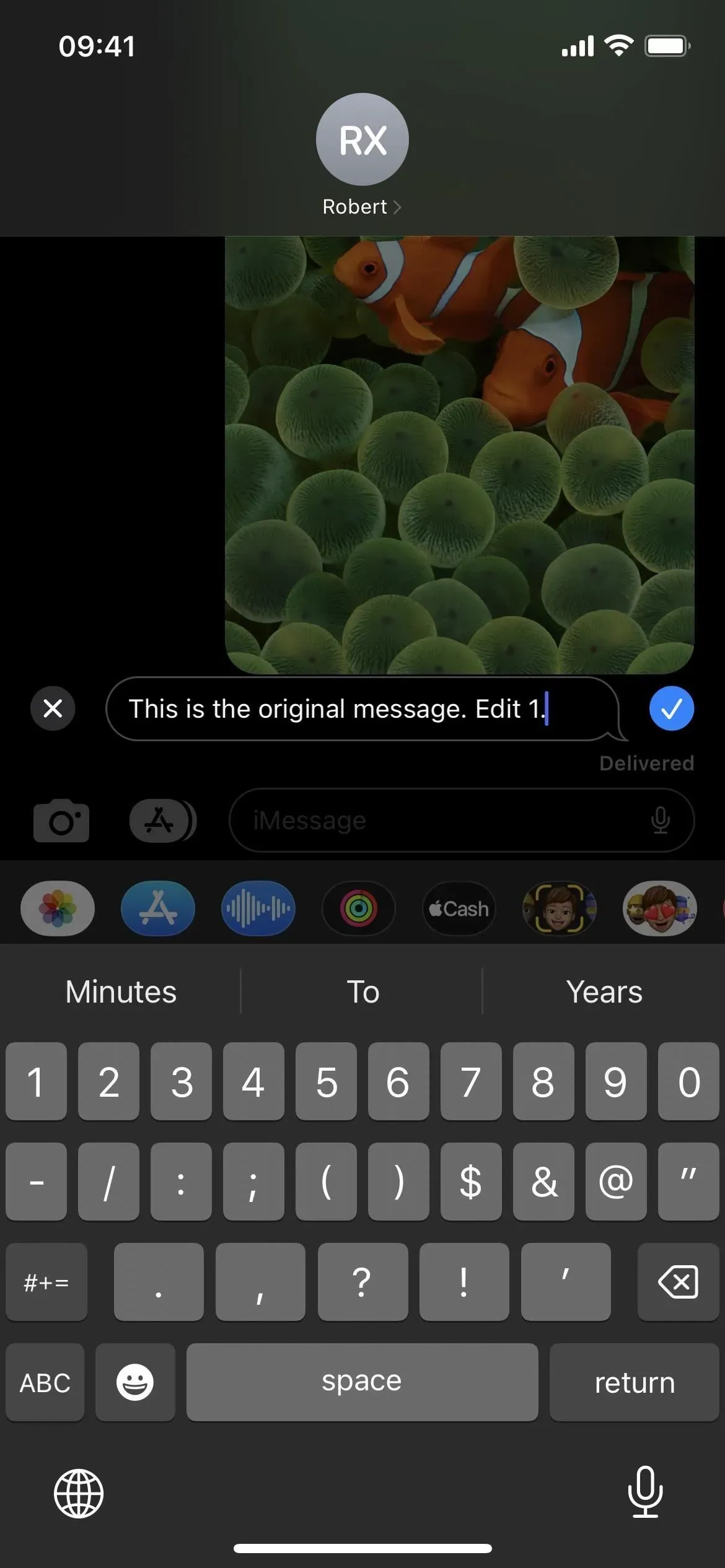
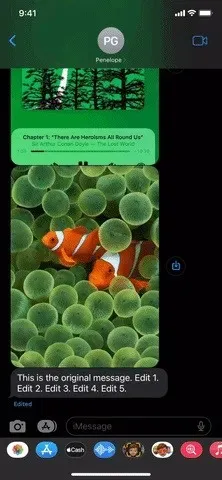
Tas darbojas tikai ar citiem lietotājiem, kuri izmanto operētājsistēmu iOS 16, iPadOS 16, macOS 13 Ventura un watchOS 9. Jūs joprojām varat rediģēt iMessages, kas nosūtītas lietotājiem, kuri izmanto operētājsistēmu iOS 15, iPadOS 15, macOS 12 Monterey vai watchOS 8, taču viņi saņems papildu ziņojumus. ar šiem labojumiem – rediģētie ziņojumi neaizstās oriģinālu. Pašlaik nav brīdinājuma, mēģinot rediģēt ziņojumus kādam, kas izmanto veco programmatūru.
2. Varat atcelt ziņu sūtīšanu
Nosūtītā ziņojuma atsaukšana ir vēl viena iOS un iPadOS 16 funkcija, kas tiek uzskatīta par abpusēji griezīgu zobenu ar tādiem pašiem trūkumiem kā ziņojumu rediģēšanai.
Ja no ātrajām darbībām atlasāt “Atsaukt sūtīšanu”, tiek parādīta animācija “poof”, kas “uznirst”, kad ir ieslēgta skaņa, un uz visiem laikiem pazūd no sarunas. Tāpat kā ar ziņojumu rediģēšanu, ir dažas lietas, kas jums jāzina par nosūtīto ziņojumu atcelšanu.
Tas darbojas tikai iMessage sarunās, un jums ir tikai divas minūtes, lai atsauktu ziņojumu (iepriekš tas bija līdz 15 minūtēm). Kad atceļat iMessage sūtīšanu, brīdinājumā tiks paziņots “Jūs esat atcēlis ziņojumu”, kur tas bija. Otrajā galā būs rakstīts “[jūsu vārds] nenosūtīja ziņojumu”.
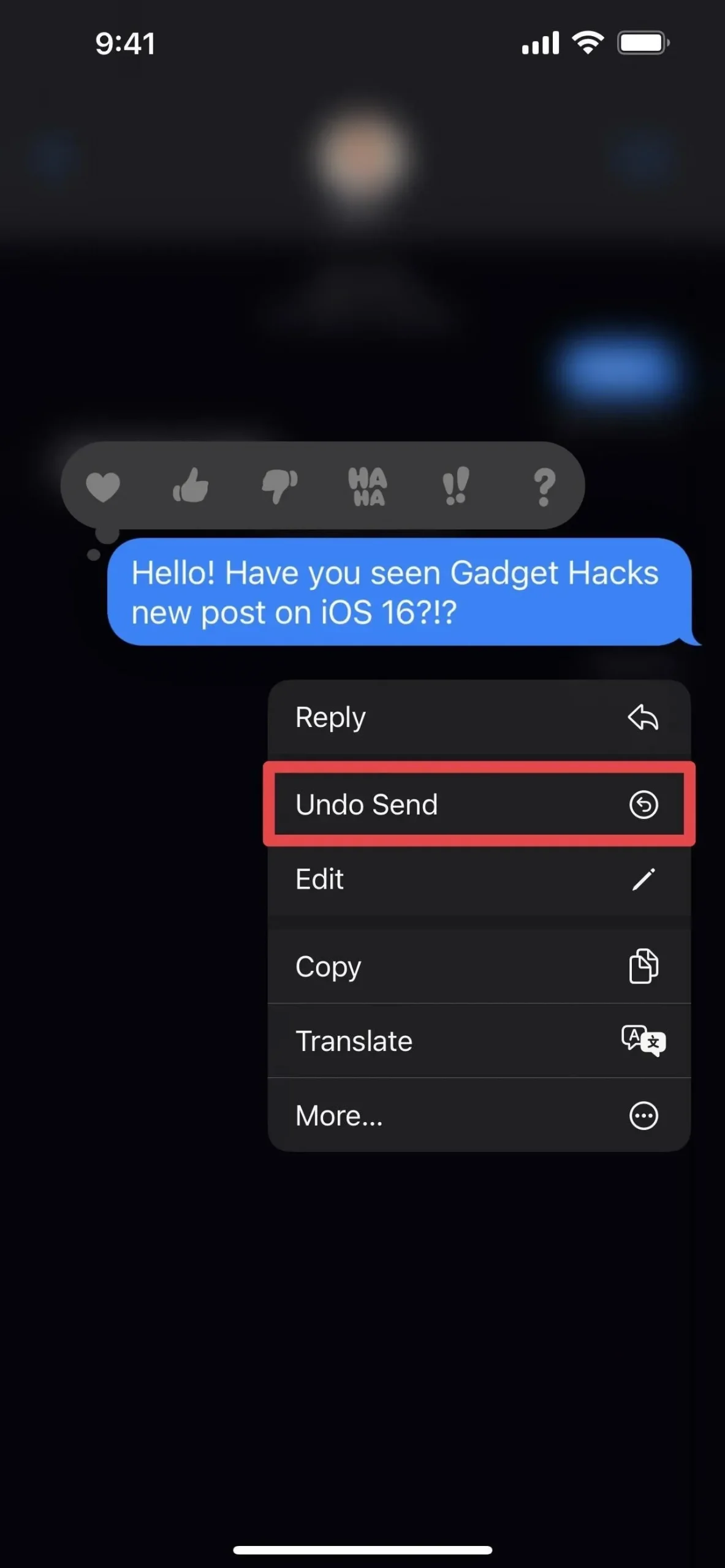
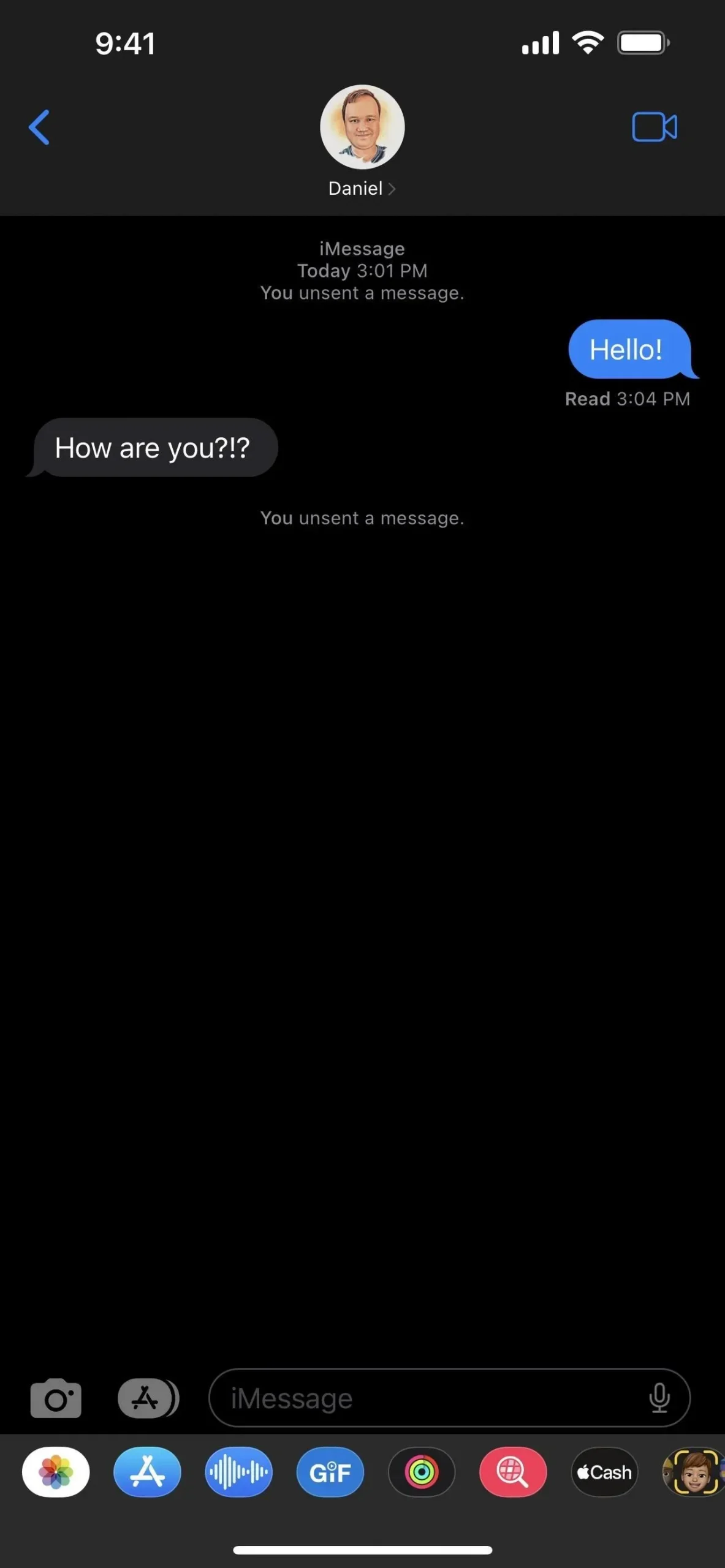
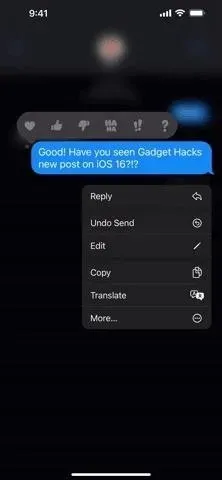
Turklāt tas darbojas tikai ar citiem lietotājiem, kuri izmanto operētājsistēmu iOS 16, iPadOS 16, macOS 13 Ventura un watchOS 9. Jūs joprojām varat atsaukt iMessage, kas nosūtīta lietotājiem, kuri izmanto operētājsistēmu iOS 15, iPadOS 15, macOS 12 Monterey vai watchOS 8. joprojām redz to viņu tērzēšanas pavedienā. Atšķirībā no rediģētajiem ziņojumiem, lietotne Ziņojumi brīdina, kad atceļat ziņojumu tērzēšanā ar lietotāju, kurš izmanto vecāku operētājsistēmu.
Jūs esat nosūtījis ziņojumu. [Nosaukums] joprojām var redzēt jūsu ziņojumu ierīcēs ar vecākām iOS versijām.
3. Varat atzīmēt ziņas kā lasītas vai nelasītas
Es ilgi gaidīju šo funkciju: iespēju atzīmēt ziņas kā nelasītas. Tādā veidā jūs neaizmirsīsit atgriezties pie šīs ziņas vai ziņu grupas vēlāk, kad jums būs laiks atbildēt.
Atzīmējot ziņojumu kā nelasītu, jūs to atzīmējat kā nelasītu tikai savā pusē. Tātad, pirmo reizi lasot ziņojumu, tas joprojām paziņos, vai ir iespējota opcija “Sūtīt lasīšanas apliecinājumus”. Ja vēlaties izlaist ziņojuma lasīšanu, bet vēlaties to atzīmēt kā izlasītu, varat arī to izdarīt. Šī funkcija darbojas gan iMessages, gan SMS/MMS.
Lai ziņojumus atzīmētu kā lasītus vai nelasītus, saraksta skatā velciet pa labi uz sarunas (šī iepriekš piespraustā tērzēšana). Varat arī nospiest un turēt diskusiju un atlasīt “Atzīmēt kā nelasītu” vai “Atzīmēt kā lasītu”, kas ir ērti piespraustām sarunām.
Ja iestatījumos Ziņojumi ir iespējots Filtrēt nezināmus sūtītājus, noklikšķinot uz Filtrēt, lai pārslēgtos no nezināmiem sūtītājiem uz zināmiem sūtītājiem, tiks parādīta arī jauna sadaļa Nelasītie ziņojumi.
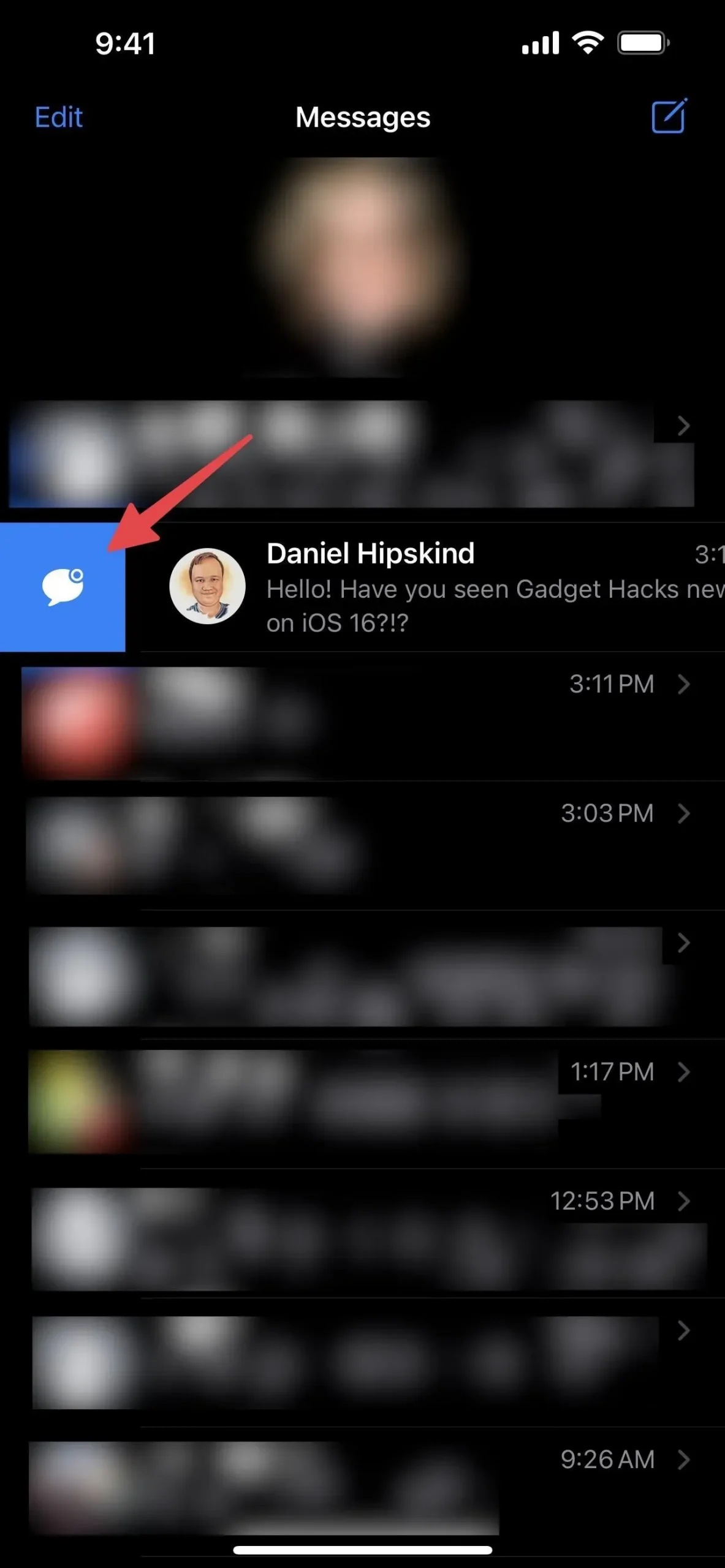
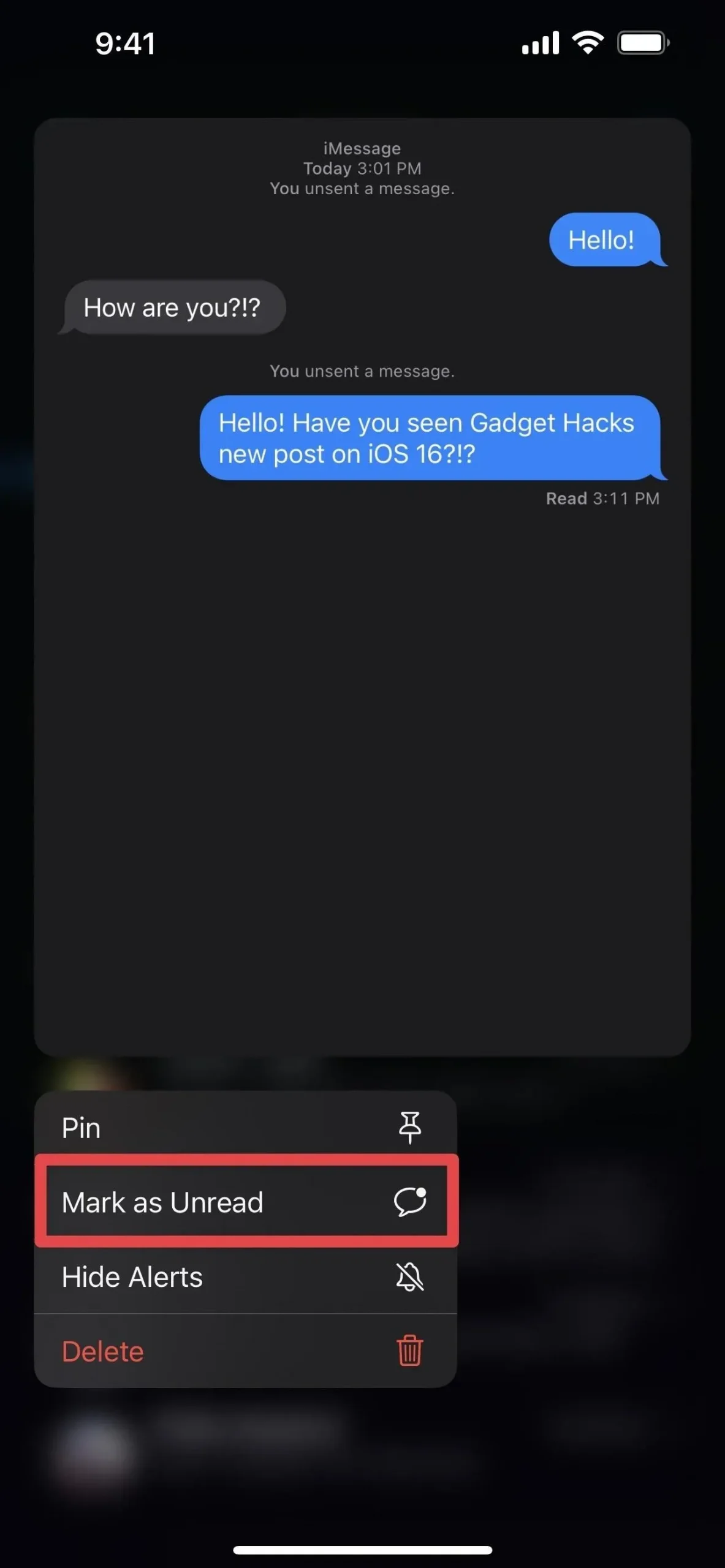
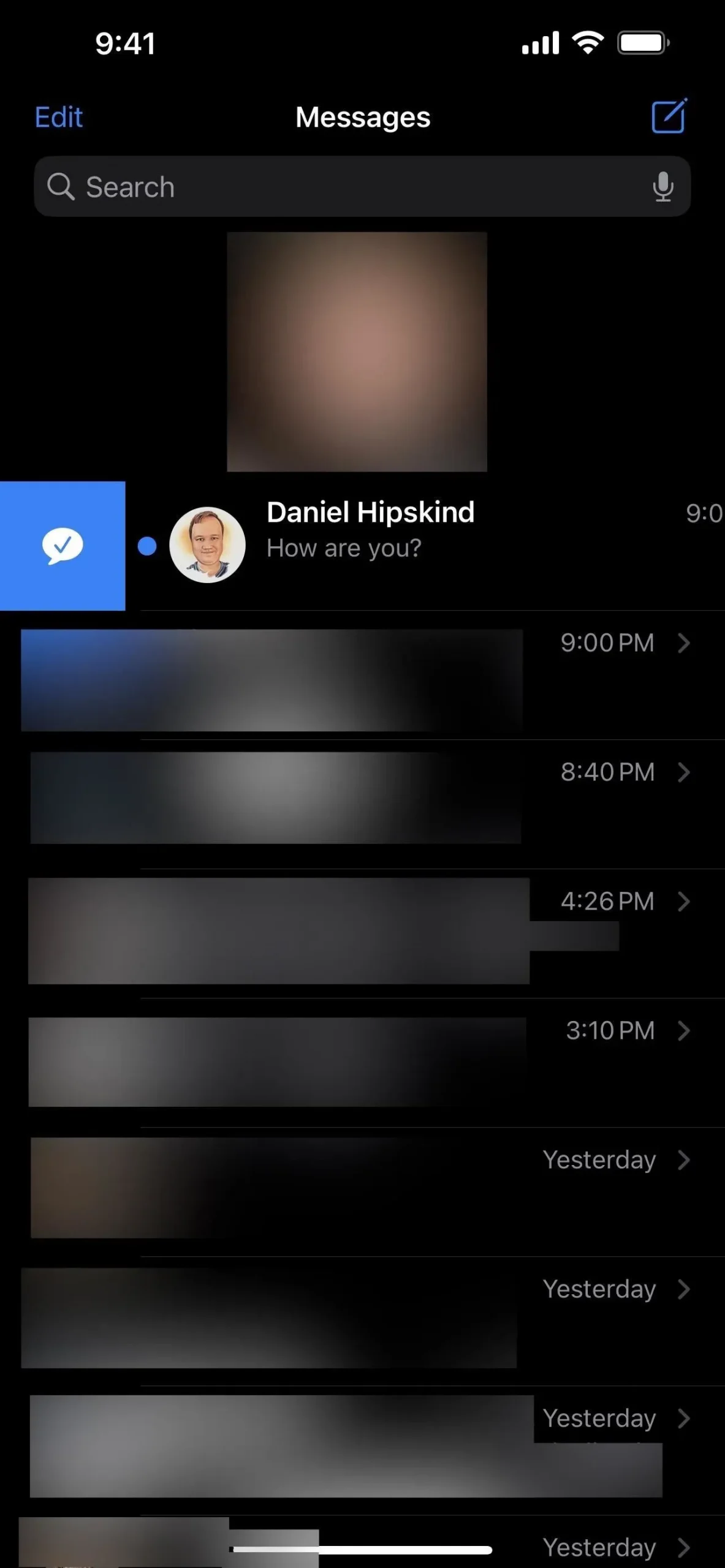
4. Varat parādīt un atgūt izdzēstos ziņojumus
Tāpat kā piezīmes, fotoattēli un pasts, iOS un iPadOS 16 lietotnē Ziņojumi sniedz sadaļu Nesen izdzēstie. Tas ir kā miskaste jūsu datorā vai e-pasta kontā, tikai īsziņām un iMessage.
Izdzēstie ziņojumi tiks automātiski dzēsti no Apple serveriem pēc 30 dienām. Varat arī manuāli izdzēst izdzēsto saturu iepriekš. Varat arī atjaunot ziņojumus, ja nejauši kaut ko izdzēšat vai pārdomājat.
Sarunu sarakstā noklikšķiniet uz “Rediģēt” un pēc tam uz “Rādīt nesen izdzēstos”, lai skatītu, dzēstu vai atjaunotu saturu. Ja ziņojumu iestatījumos ir iespējots “Filtrēt nezināmus sūtītājus”, pieskarieties “Filtrs” un atveriet mapi “Nesen izdzēstie”.
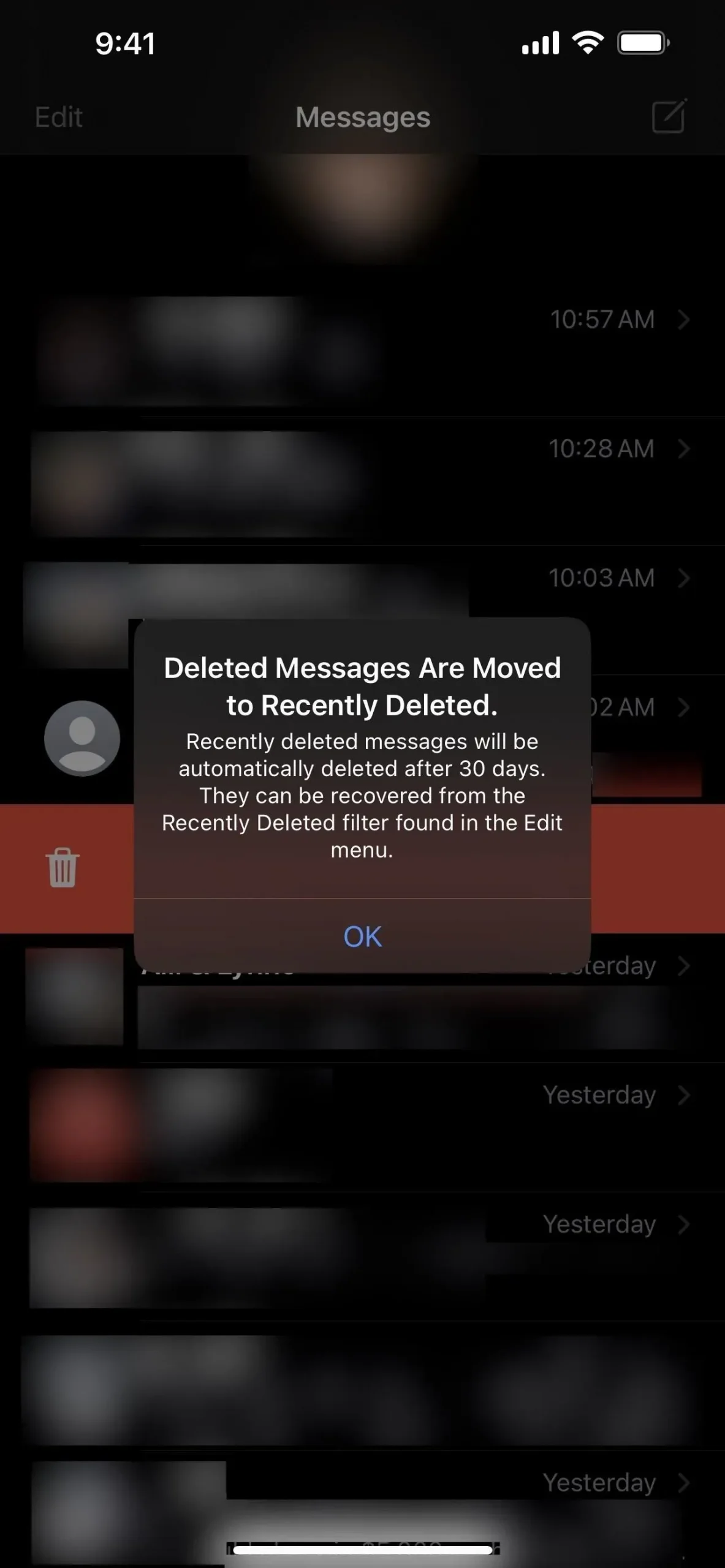
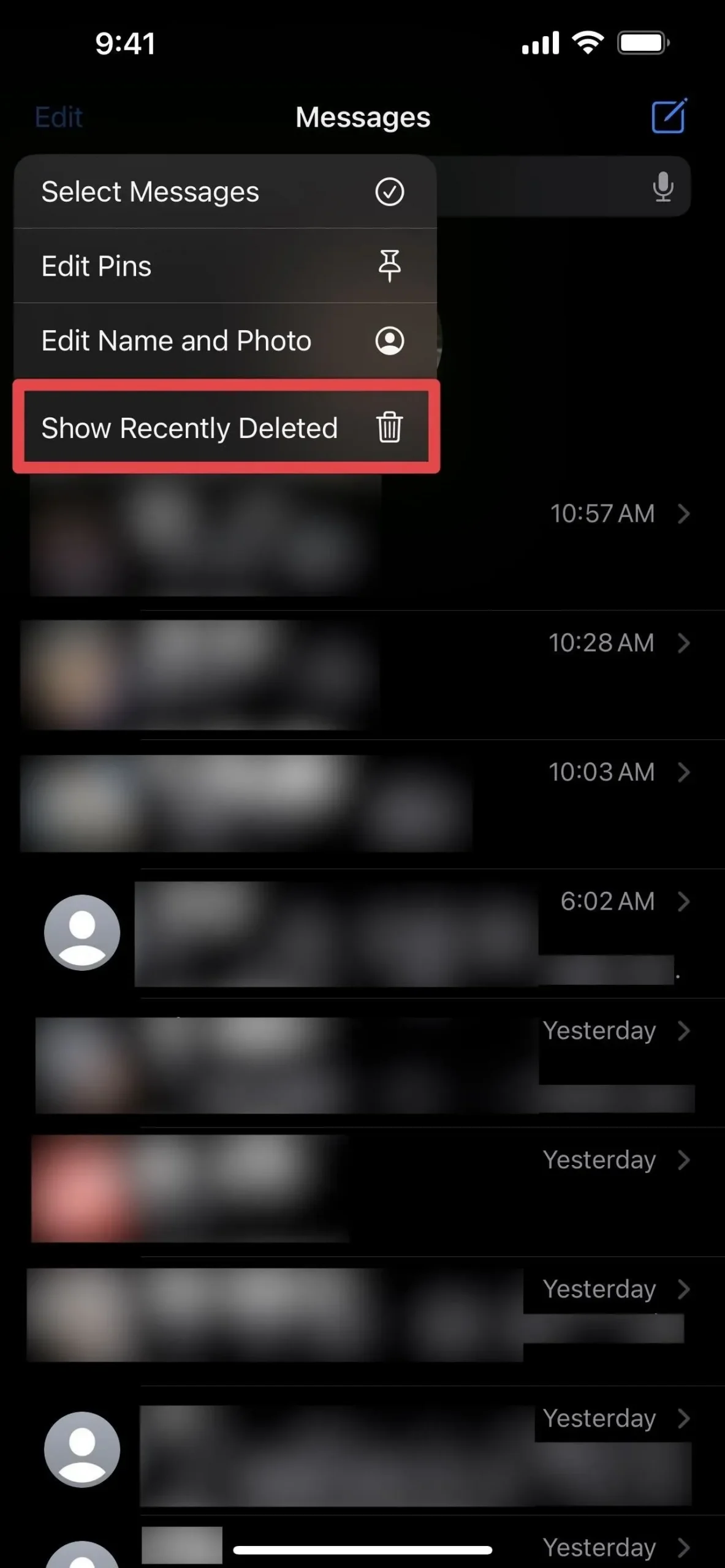
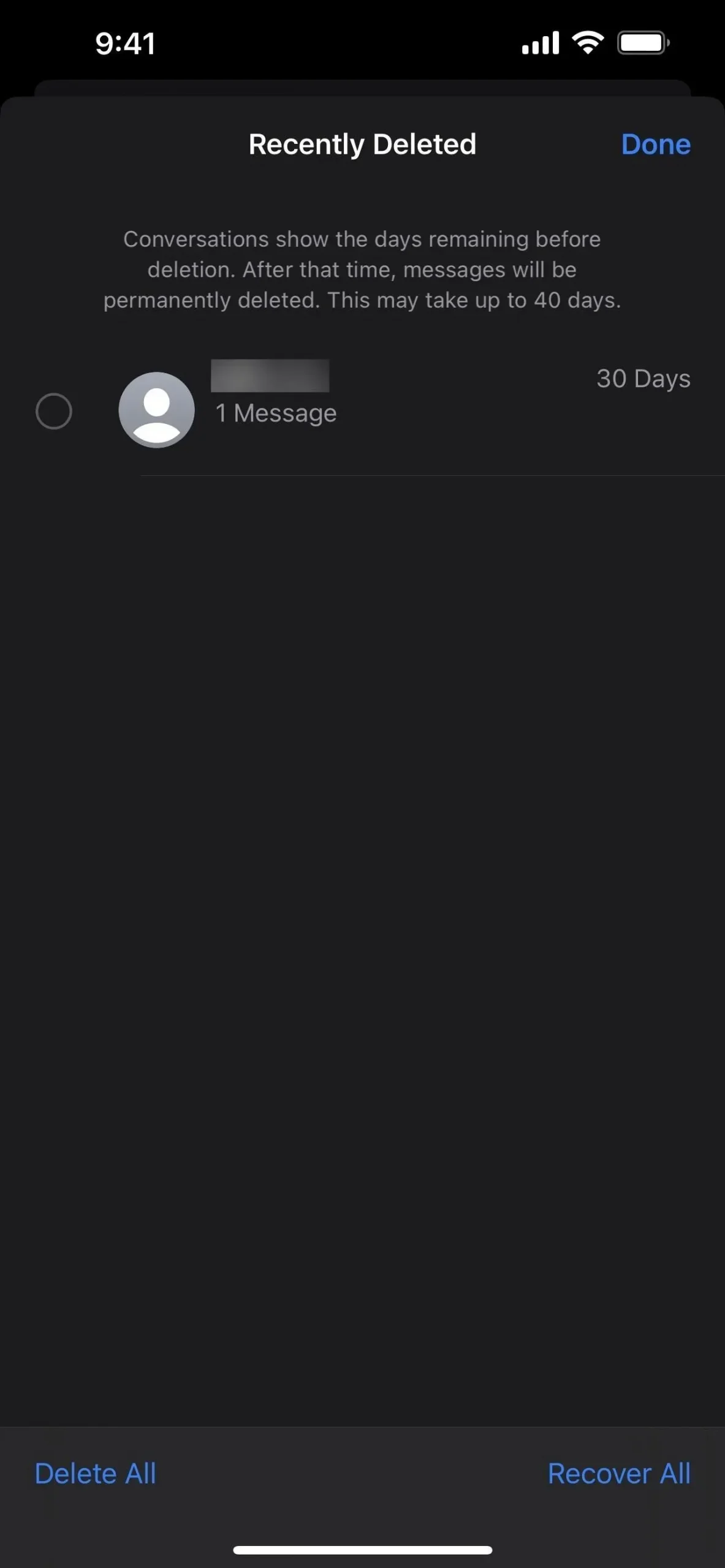
5. Ir vairāk Memoji stila opciju
Ja jums patīk izmantot Memoji, operētājsistēmās iOS un iPadOS 16 ir pieejamas vairāk pielāgošanas iespēju. Konkrēti, ir 14 jaunas frizūras, trīs atjauninātas frizūras, deviņi jauni deguna modeļi, cepures stila galvassegu iespēja un trīs jaunas neitrālas lūpu krāsas.
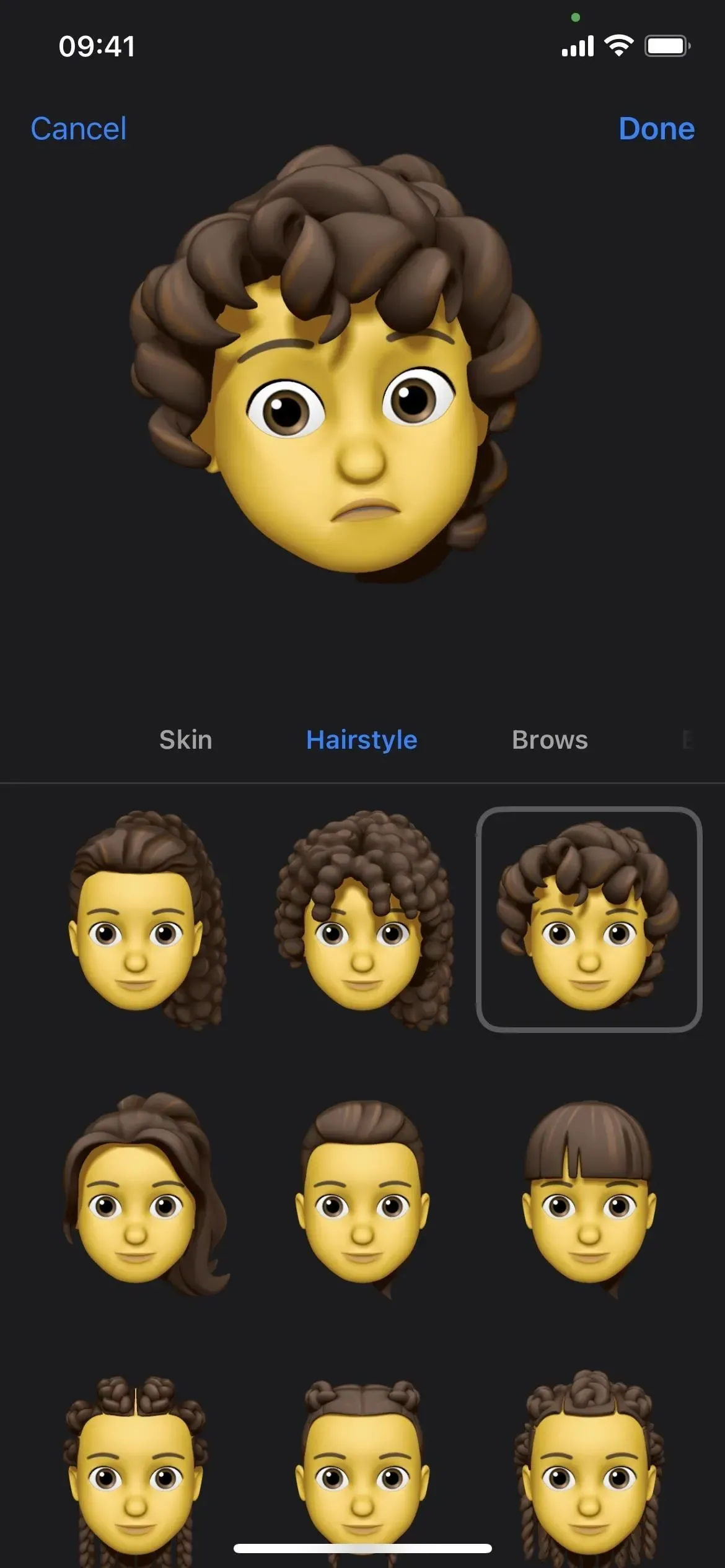
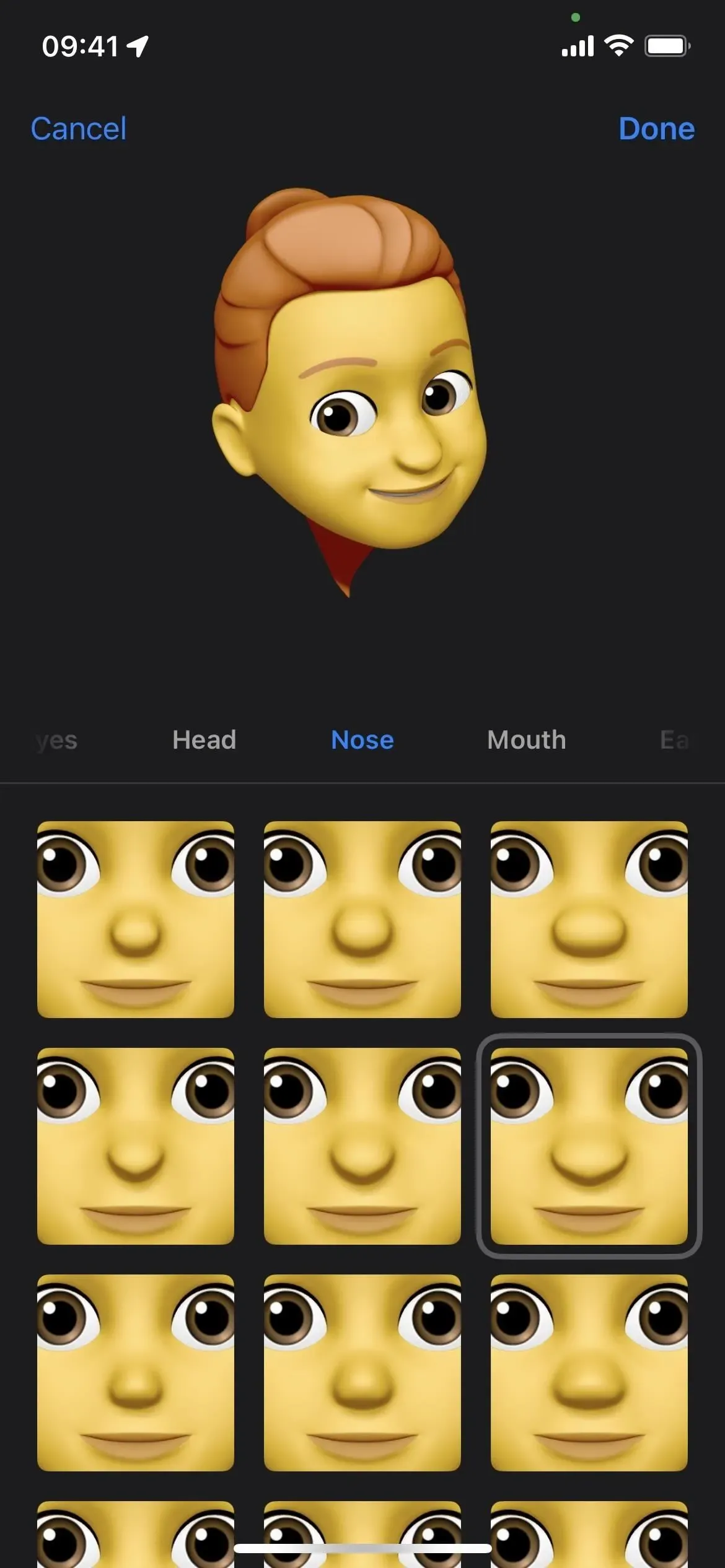
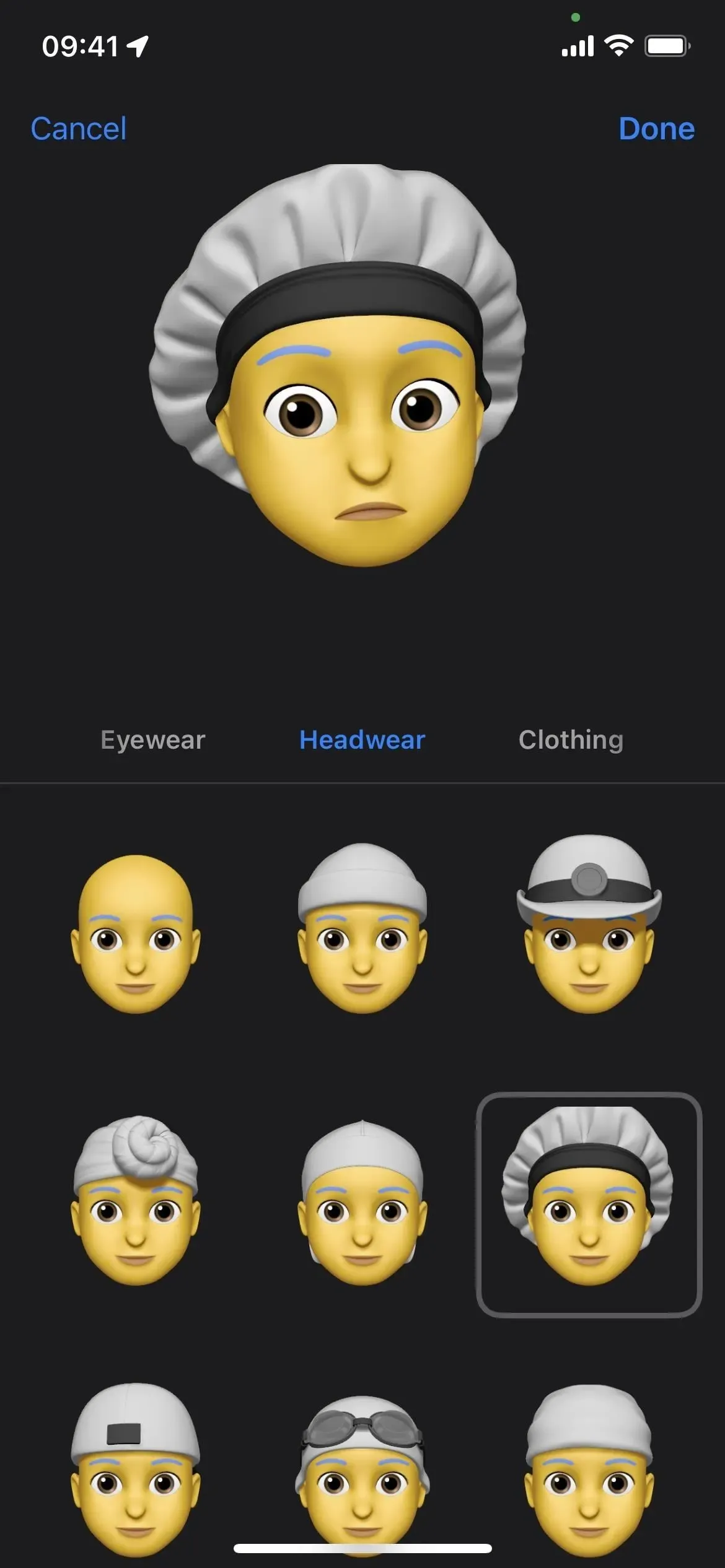
6. Ir jauni izteicieni Memoji uzlīmēm
Kas gan būtu atjauninājums bez kaut kā jauna Memoji?! Operētājsistēmā iOS un iPadOS 16 ir pieejamas sešas jaunas izteiksmīgas pozas visām jūsu pielāgotajām memoji. Kamēr jūsu tastatūras iestatījumos ir iespējotas “Atmiņu uzlīmes”, šīs opcijas būs pieejamas parastajā “Bieži lietotā” vietā pa kreisi no emocijzīmēm. Varat arī piekļūt tām, izmantojot pogu Memoji Stickers lietotņu atvilktnē.
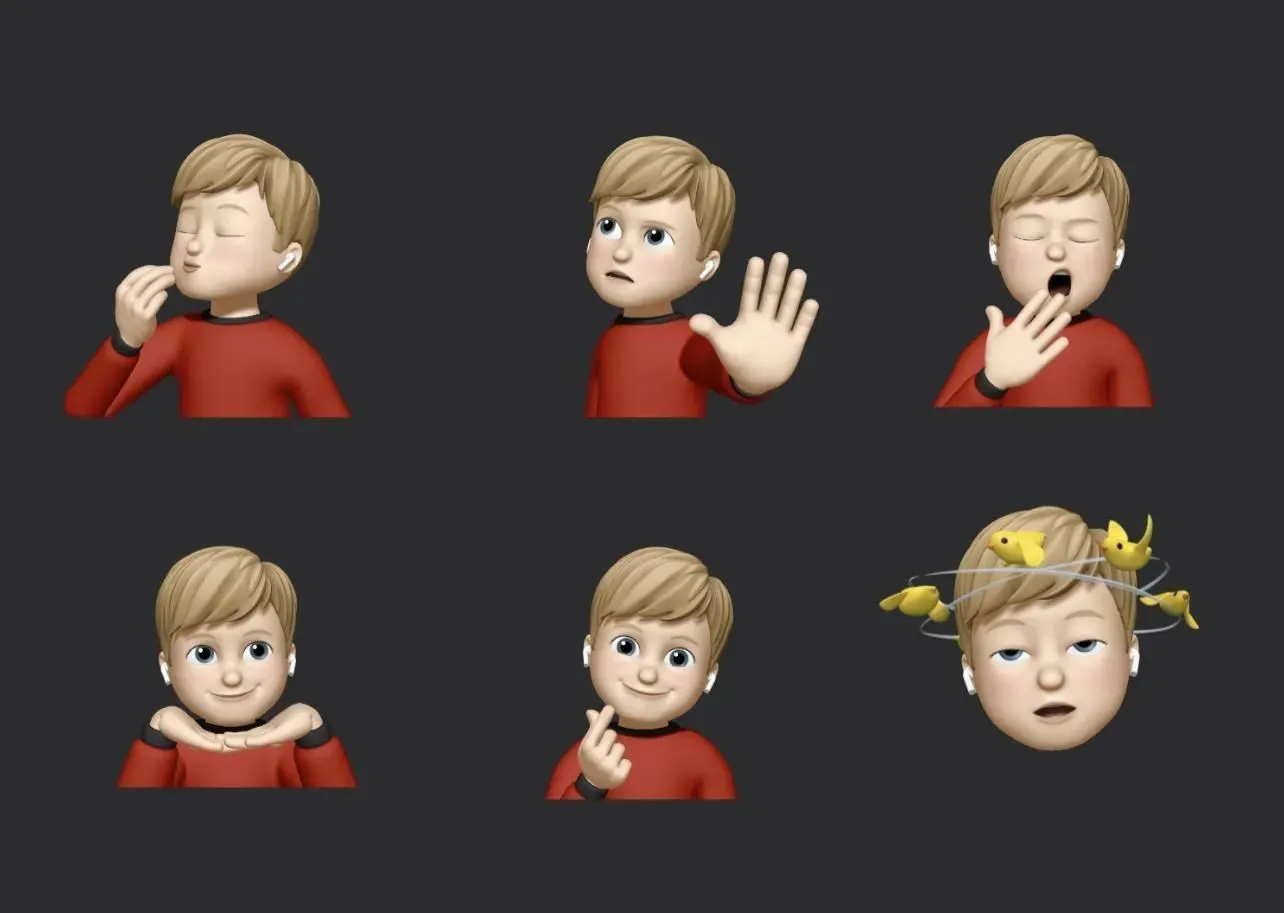
7. Varat piešķirt jebkuru Memoji uzlīmi kā kontakta attēlu
Agrāk bija 12 unikālas uzlīmju pozas Animoji un Memoji, kad tās izmantoja kā kontaktpersonu profila attēlus vai kā savu iMessage fotoattēlu, taču jūs nevarējāt izmantot nevienu no programmā Memoji Stickers pieejamajām uzlīmēm. Tā vairs nav.
Tagad varat izmantot jebkuru no šīm unikālajām profila fotoattēlu pozām vai jebkuru no pieejamajām Memoji uzlīmju opcijām. Jūs redzēsit tās, kuras esat piešķīris kontaktpersonām lietotnē Ziņojums.
Tāpat kā iepriekš, varat mainīt kontaktpersonu profila attēlus tieši no ziņojumu pavediena; Pieskarieties personai sarunas augšpusē, atlasiet Informācija, pēc tam Rediģēt, pieskarieties profila attēlam un atlasiet vajadzīgo piezīmi. Lai mainītu savu iMessage fotoattēlu, dodieties uz Iestatījumi -> Ziņojumi -> Kopīgot vārdu un fotoattēlu.
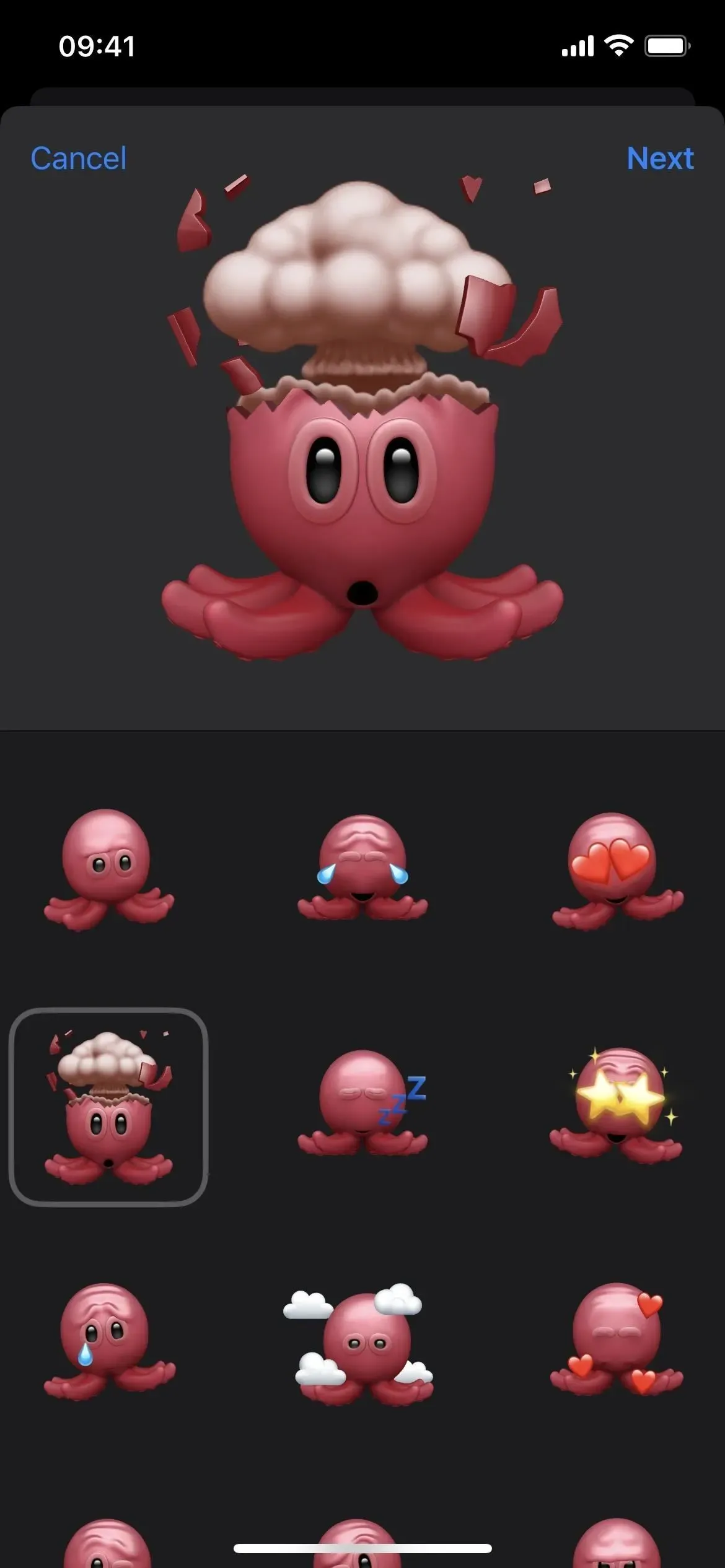
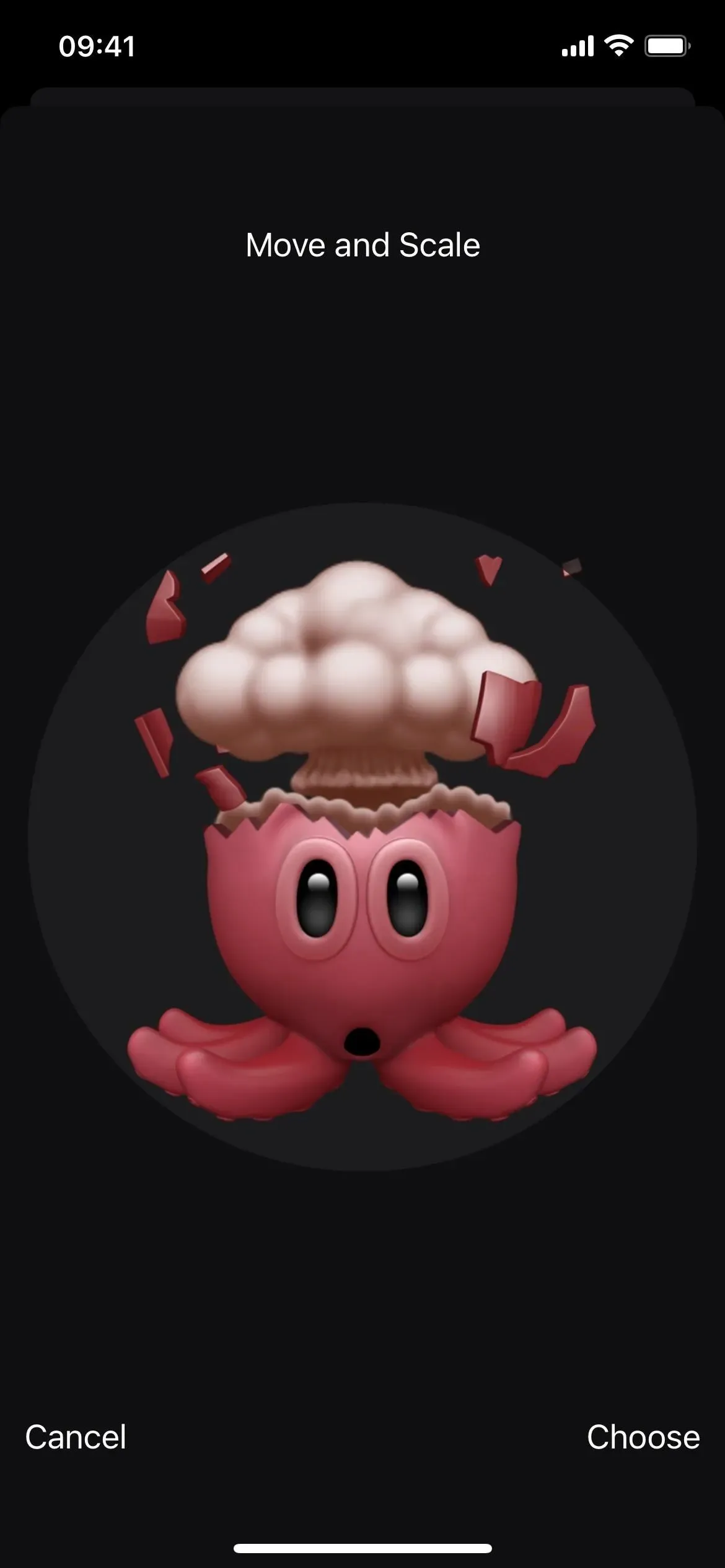
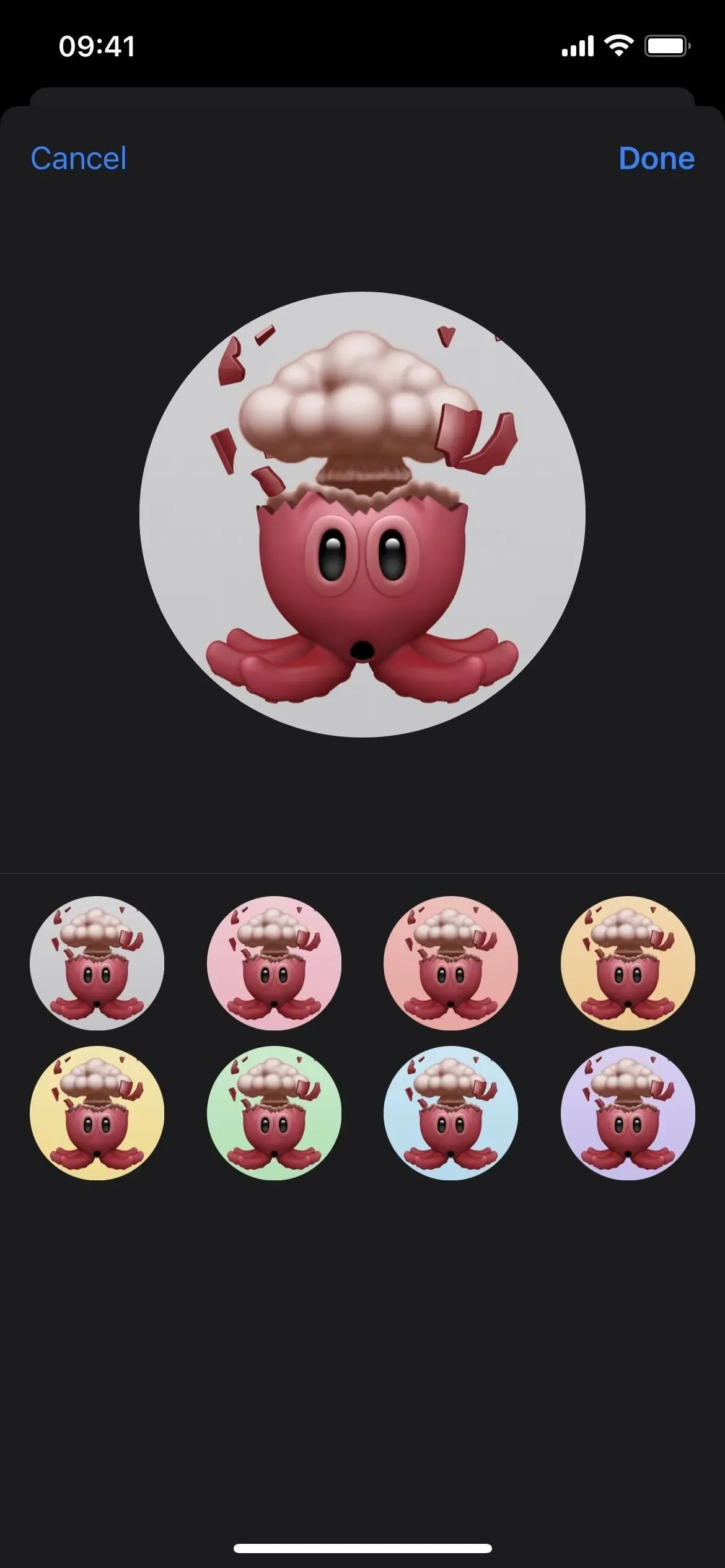
8. Ir vēl 3 pozas kontaktu fotogrāfijām
Runājot par unikālām uzlīmju pozām kontaktpersonu fotoattēliem un profila attēliem, ir vēl trīs unikālas pozas. Lai gan jūs nevarēsit tos nosūtīt personām tērzēšanas sarunās, joprojām varat piešķirt pozas savam profilam vai kontaktpersonas profilam.
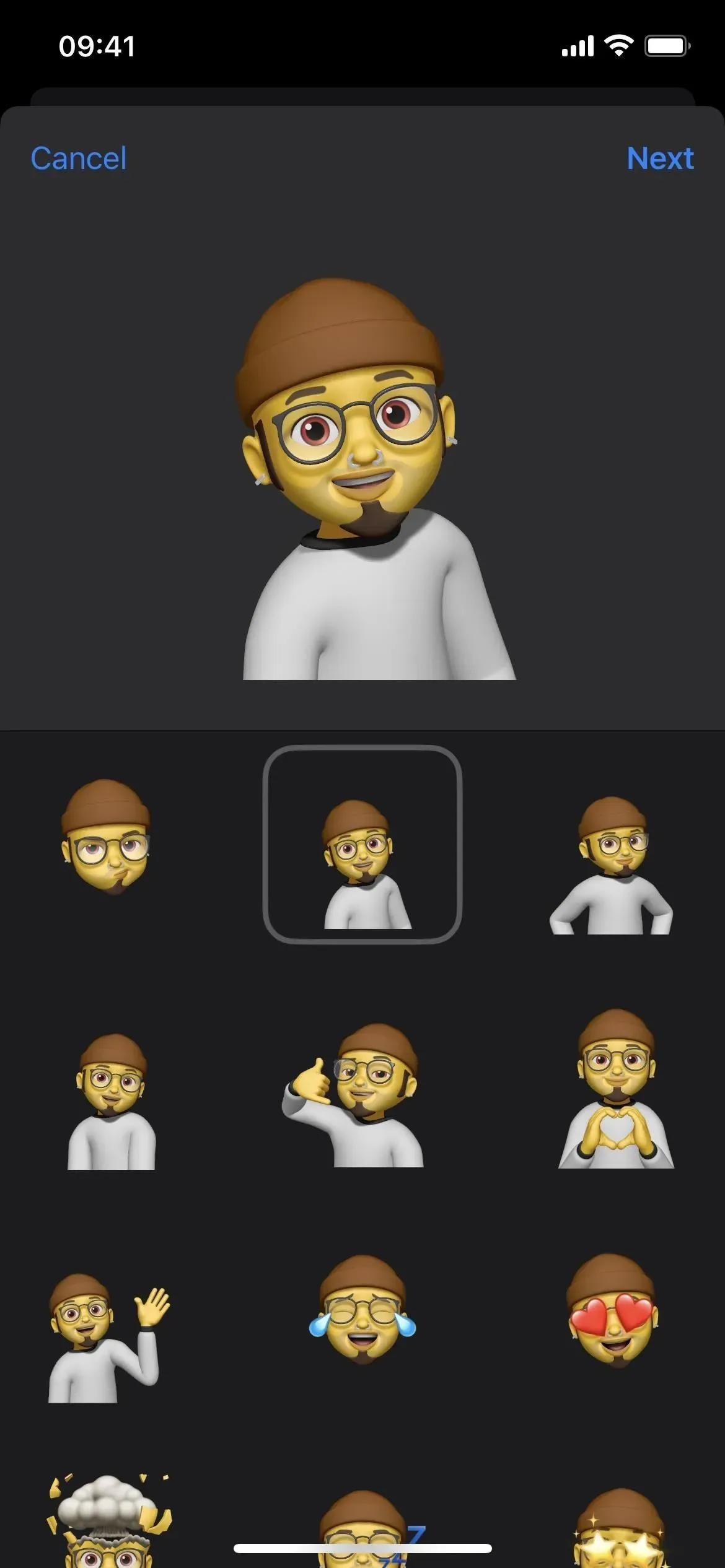
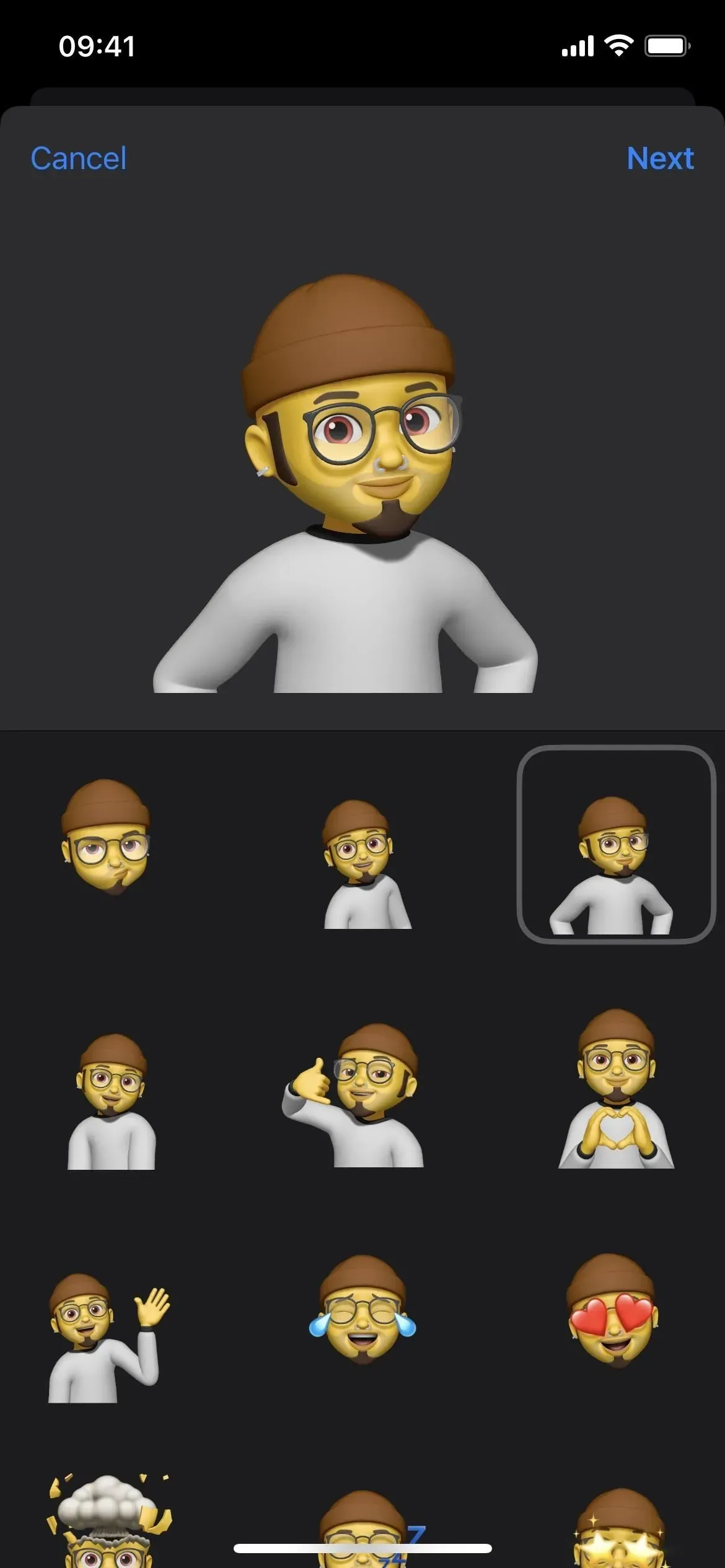
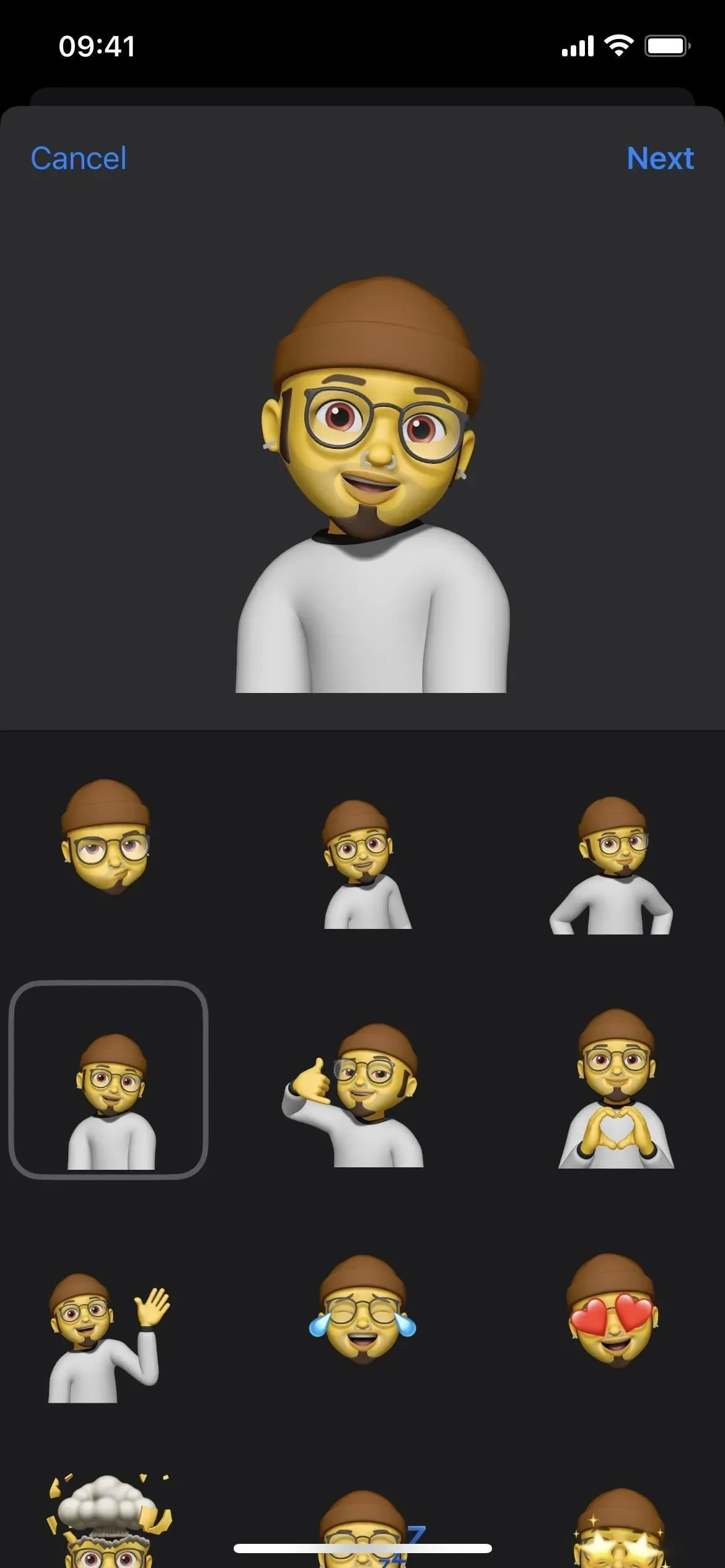
9. Ziņojumapmaiņas laikā varat izmantot SharePlay
Apple ieviesa SharePlay, sākot ar iOS un iPadOS 15.1, kas ļauj koplietot sinhronizēto pieredzi citās lietotnēs ar citiem cilvēkiem, izmantojot FaceTime. Tagad varat arī kopīgot sinhronizētās darbības ar citām lietotnēm, izmantojot ziņojumus. Varat kopā skatīties filmu, klausīties mūziku, spēlēt spēles un strādāt blakus, tērzējot lietotnē Ziņojumi, tikai daži no tiem, kas papildināti ar kopīgām atskaņošanas vadīklām.
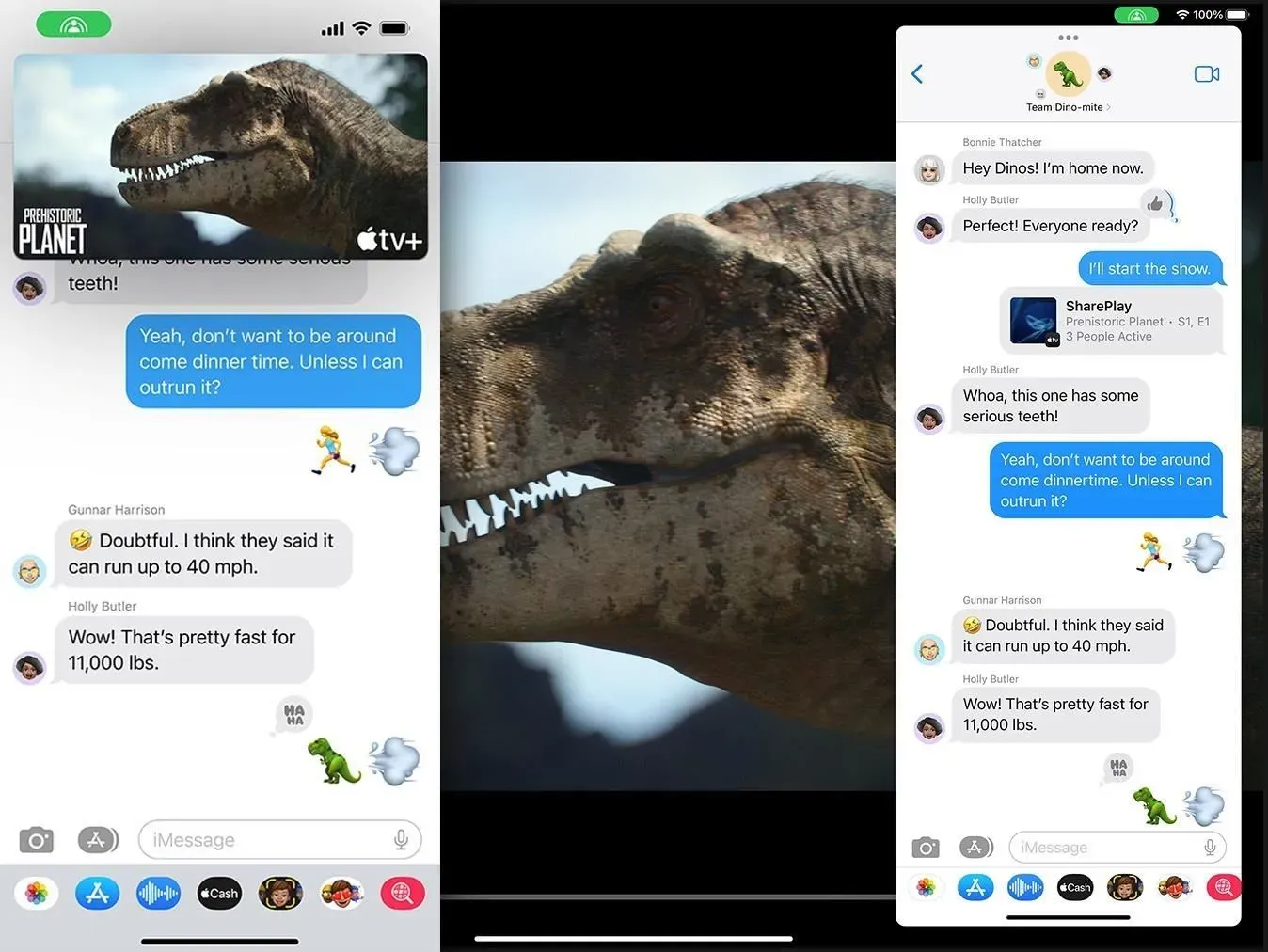
Attēls, izmantojot Apple
10. Aktīvāka sadarbība projektos
Sākot ar iOS un iPadOS 16, varat efektīvāk sadarboties projektos ar kolēģiem, studentiem un līdzstrādniekiem tieši no lietotnes Ziņojumi. Lai uzaicinātu kādu personu vai grupu lietotnē Ziņojumi sadarboties jūsu projektā, atlasiet to koplietotajā lapā un pēc tam nosūtiet uzaicinājumu. Ikviens šīs tērzēšanas dalībnieks iegūst tūlītēju piekļuvi, lai sāktu strādāt pie projekta reāllaikā.
Jūs saņemsiet paziņojumu par visām dokumenta izmaiņām, kuras esat palaidis garām, un jaunas darbības tiks parādītas sarunas augšdaļā sadaļā Ziņojumi. Varat noklikšķināt uz “Rādīt”, lai pārietu uz dokumentu un skatītu izmaiņas. No projekta varat atgriezties lietotnē Ziņojumi vai sākt FaceTime zvanu ar visiem.
Uzlabotā sadarbība, izmantojot lietotni Ziņojumi, darbojas ar Apple programmām, piemēram, Keynote, Numbers, Pages, Notes, Reminders un Safari (ciļņu grupām). Trešās puses izstrādātāji var izmantot Apple Messages Collaboration API, lai iekļautu šīs funkcijas atbalstu savās lietojumprogrammās.
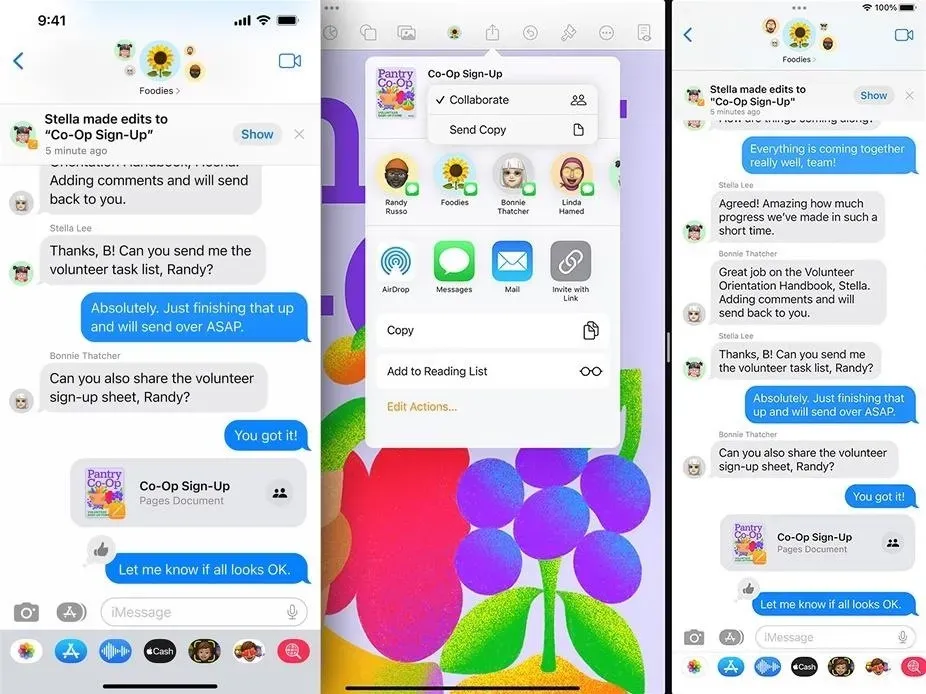
Attēls, izmantojot Apple
Lai gan tas vēl nav pieejams beta versijā, Apple izmantos arī Messages Collaboration savā jaunajā Freeform produktā. Jaunā tāfeles lietotne ļaus ikvienam, kam ir piekļuve koplietotam projektam, veikt piezīmes uz digitālās tāfeles audekla, zīmēt diagrammas, ievietot attēlus un daudz ko citu. Tas iznāks vēlāk šogad, kas varētu notikt, kad iOS un iPadOS 16 tiks izlaistas sabiedrībai vai vēlāk.
11. Audio ziņas ieguva savu lietotni
Operētājsistēmās iOS un iPadOS 15 varat ierakstīt un nosūtīt balss ziņojumus, izmantojot audio pogu sarunas teksta ievades laukā. Opcija teksta ievades laukā tagad ir paredzēta diktēšanai operētājsistēmās iOS un iPadOS 16, un lietotnes Ziņojumi atvilktnē ir pieejama jauna tikai audio lietotne.
Mikrofona poga parādās, kad lietojumprogrammu sarakstā nospiežat ikonu, aicinot nospiest vai turēt, lai ierakstītu. Turot to nospiestu, nekavējoties tiks nosūtīts audio ziņojums. Ja noklikšķināt uz tā, jums jānoklikšķina uz apturēšanas pogas un manuāli jāiesniedz fails.
Ja nekad nesūtāt audio ziņas, varat pārvietot rīku no iecienītāko lietotņu sadaļas vai izņemt to no lietotņu atvilktnes.
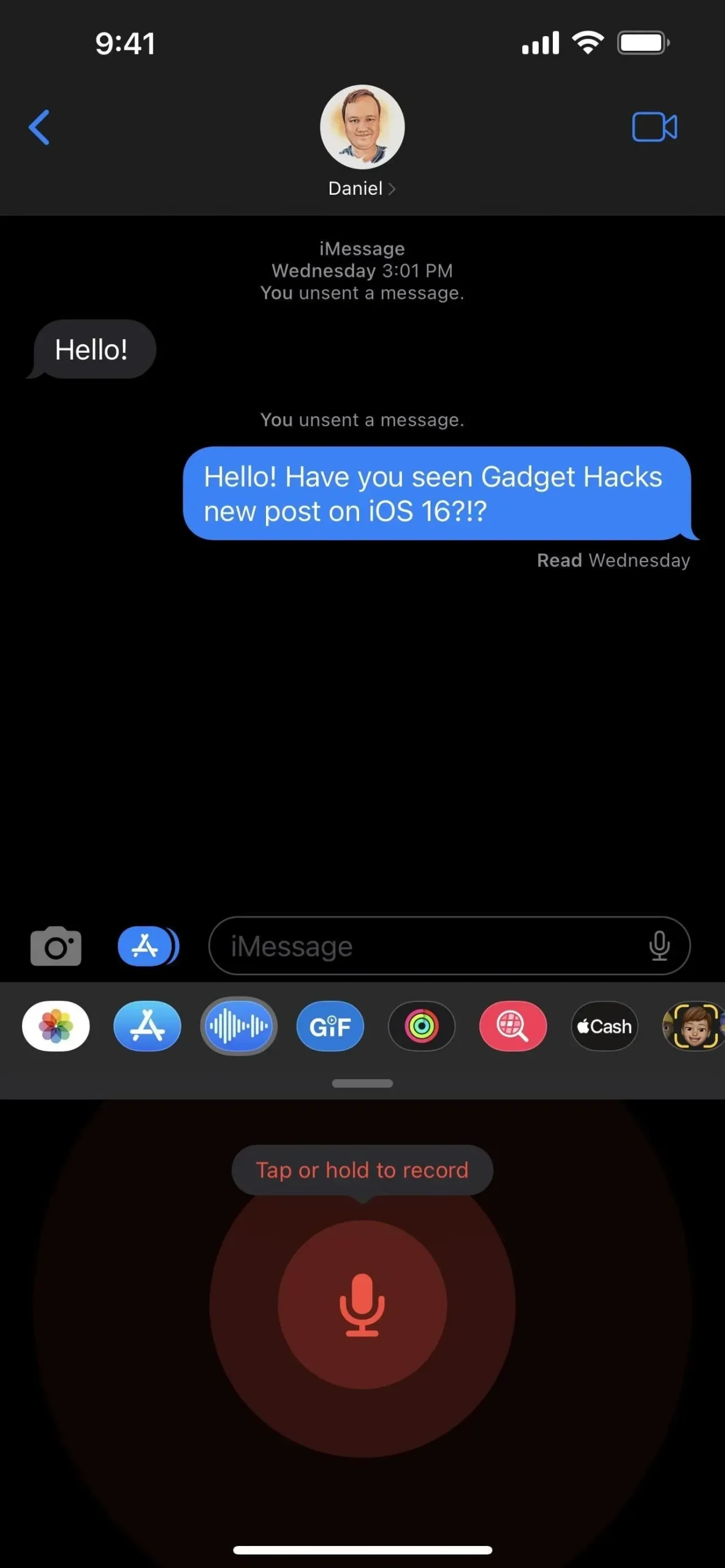
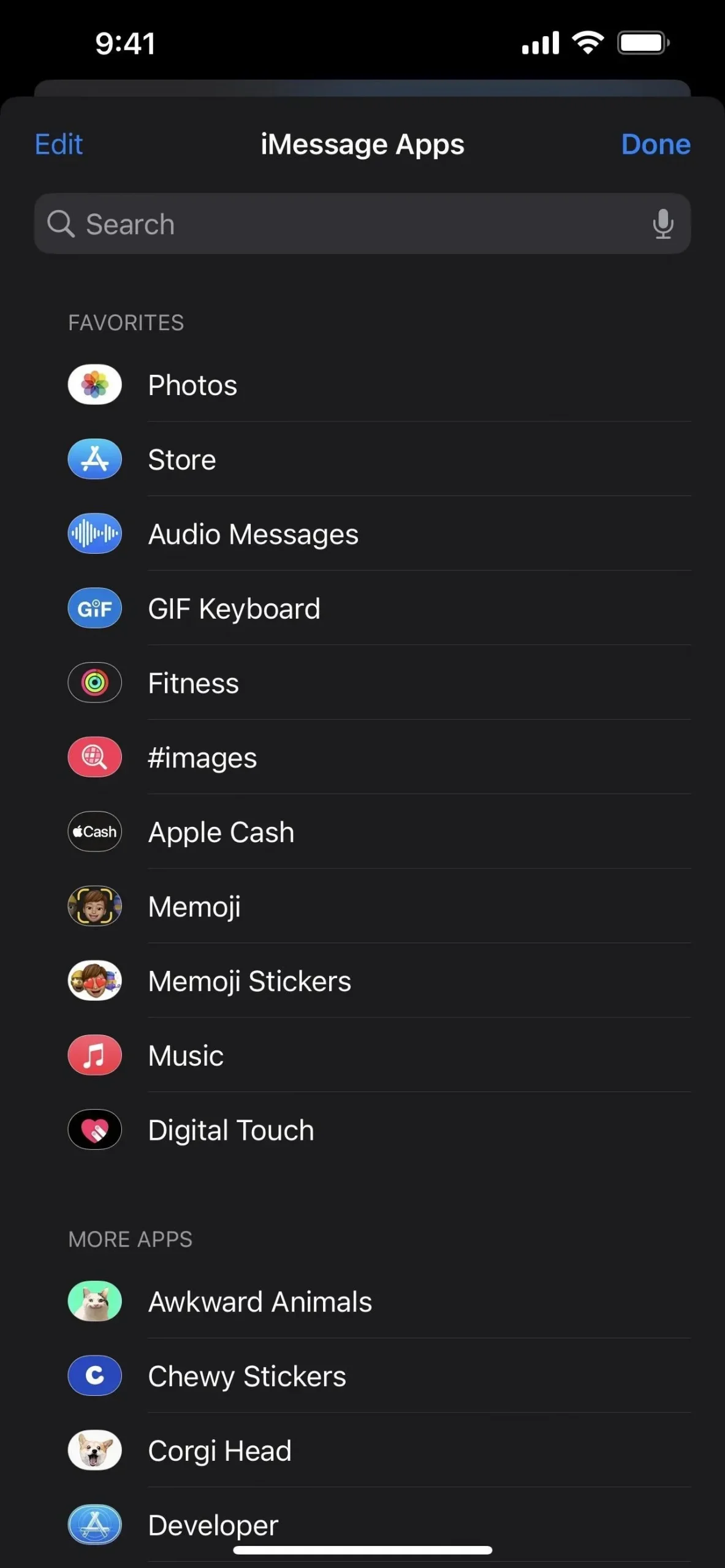
12. Var vieglāk diktēt tekstu
Tā kā iOS un iPadOS 16 atjauninājumi paplašina diktēšanas pieredzi, atbalstot emocijzīmes, automātiskās pieturzīmes un citas noderīgas funkcijas, Apple ir nolēmis diktācijas lietošanu lietotnē Ziņojumi padarīt pēc iespējas vienkāršāku.
Lai sāktu diktēšanu, sarunas teksta ievades laukā pieskarieties jaunā mikrofona pogai, kas aizstāj audioziņas pogu. Kad teksta ievades laukā jau ir teksts, poga Iesniegt to aizstās, tāpat kā iepriekš ar audioziņas pogu.
Tā vietā, lai diktēšanas laikā rādītu audio viļņu formu, tas izceļ mikrofona pogu uz tastatūras, lai jūs zinātu, ko tā klausās. Ja jūs nerunājat, teksta ievades izvēlnē tiek parādīta mikrofona poga ar “X”, kuru varat nospiest, lai apturētu diktēšanu. Varat arī apturēt diktēšanu, izmantojot mikrofona pogu uz tastatūras.
Diktēšana tiek izslēgta pēc īsa dīkstāves perioda, taču jūs vienmēr varat to atkārtoti aktivizēt, izmantojot tastatūru vai, ja teksta ievades laukā nav nekā, izmantojot jauno mikrofona pogu.
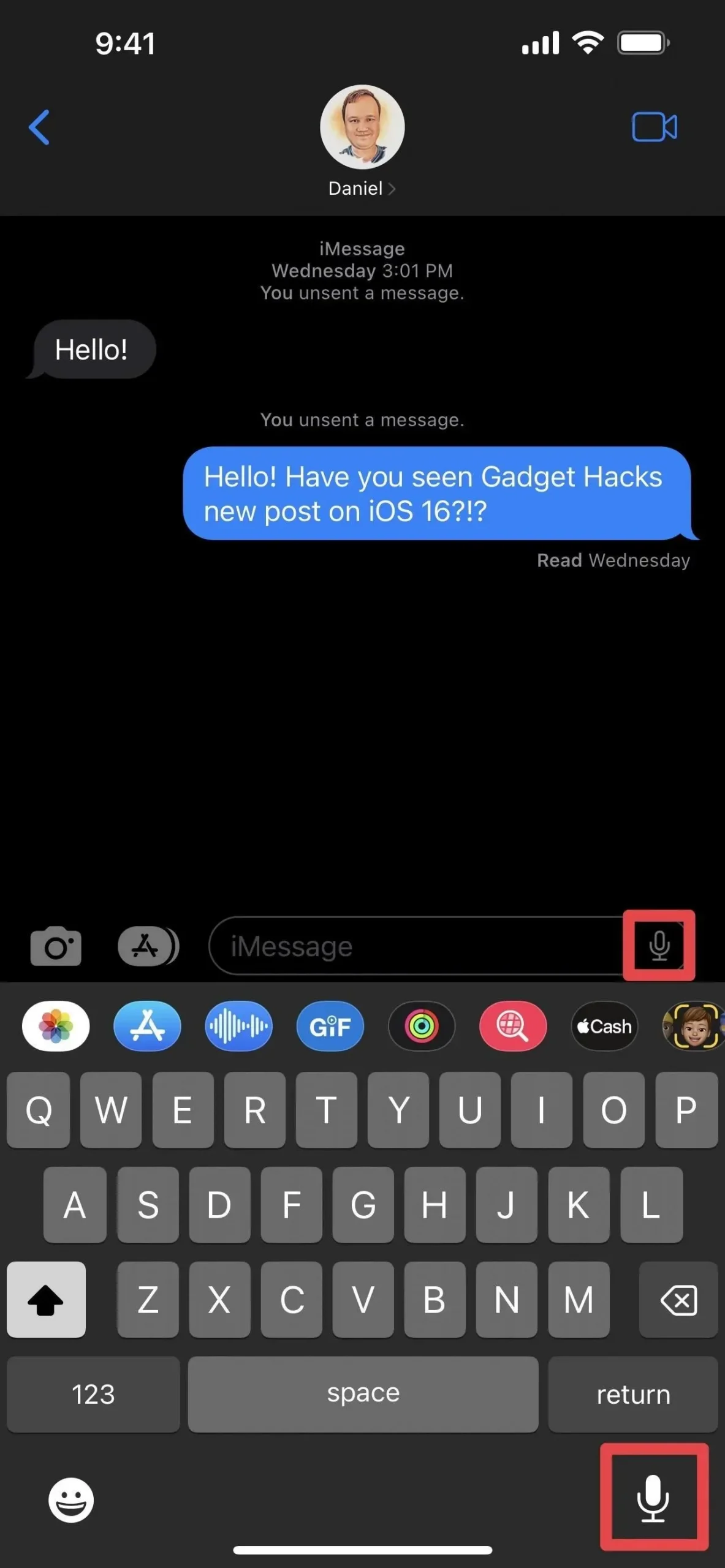
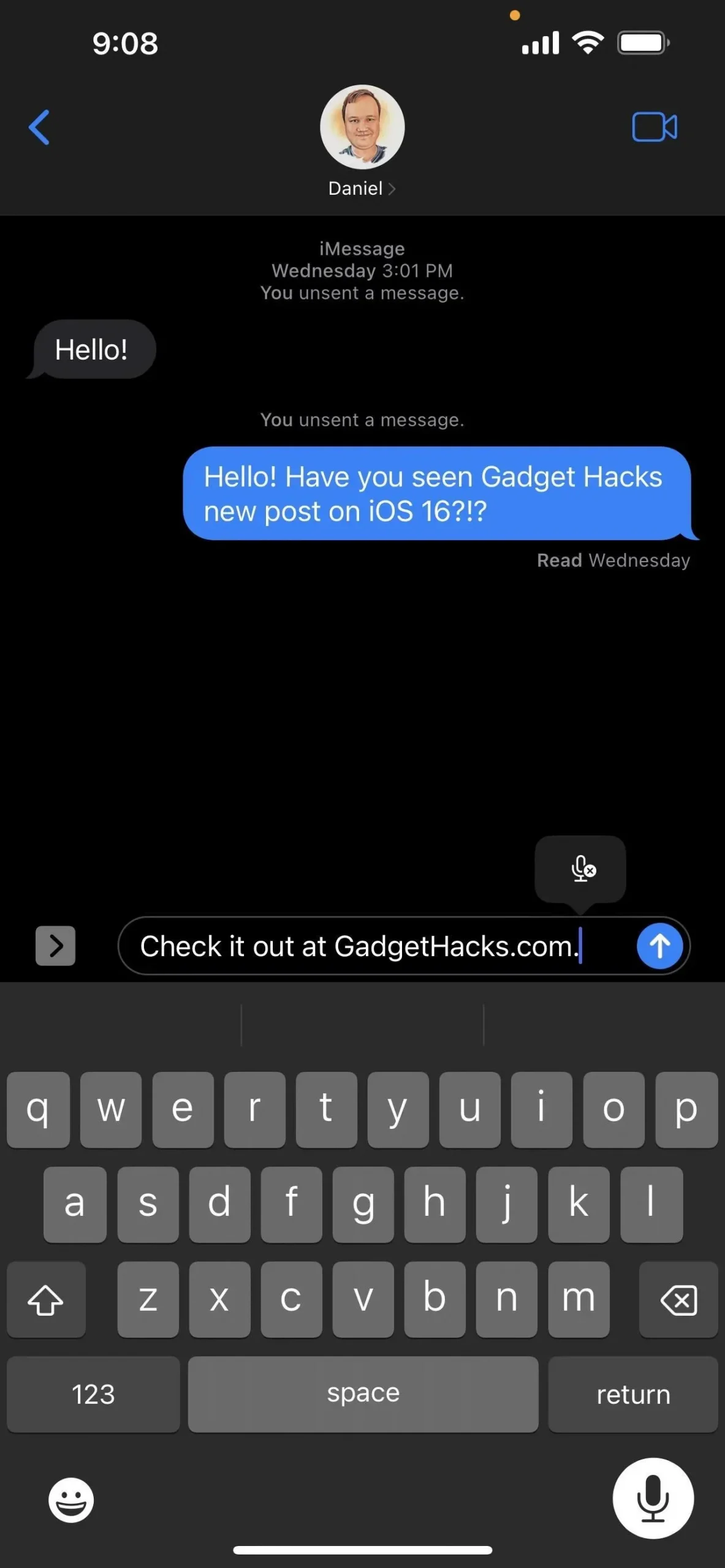
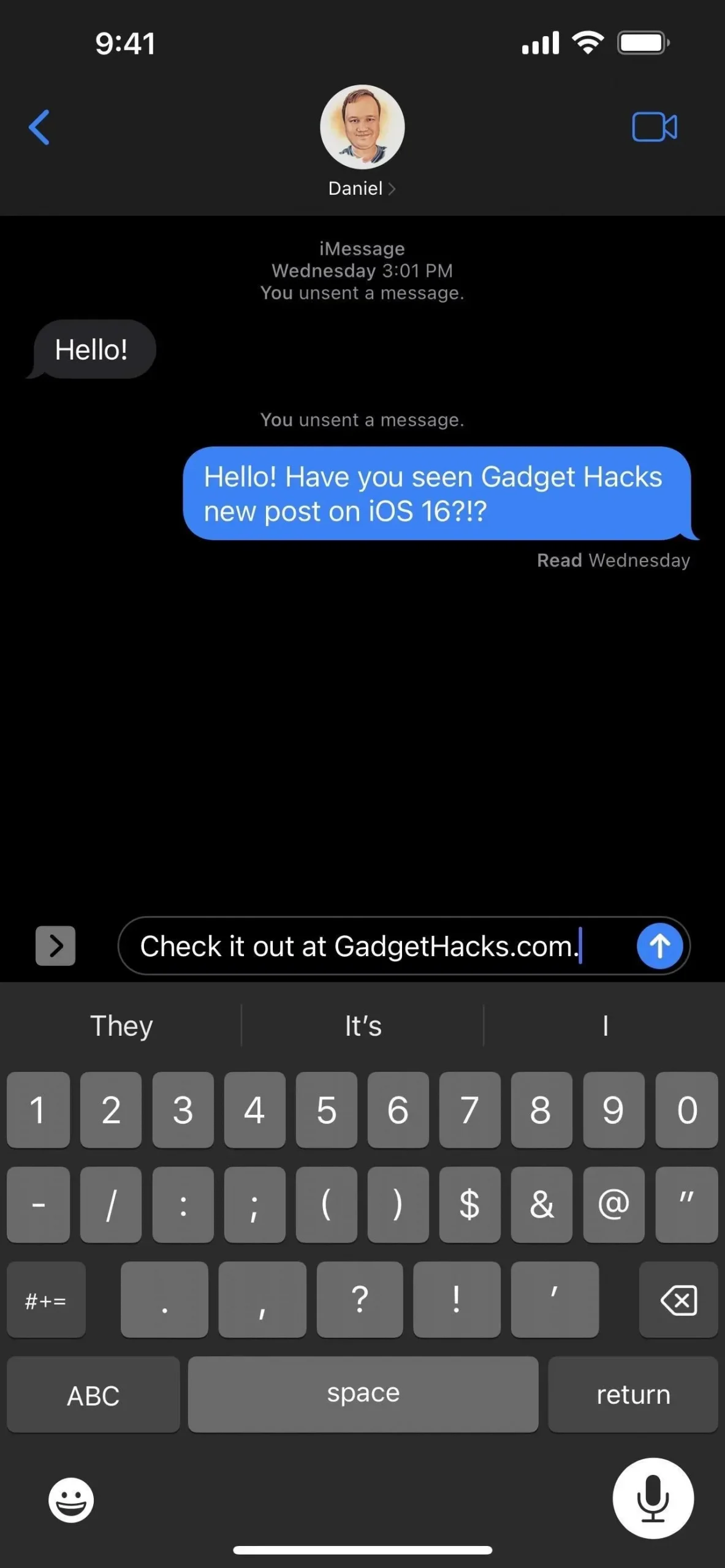
13. Varat rakstīt un rediģēt tekstu, izmantojot aktīvo diktātu
Kad diktēšana ir aktīva, varat teikt visu, ko vēlaties rakstīt, taču varat arī rakstīt un rediģēt tekstu, kamēr diktēšana ir aktīva. Šī ir vissvarīgākā funkcija, ko diktēšana var piedāvāt operētājsistēmās iOS un iPadOS 16. Zvana laikā jūs vienkārši nevarat rakstīt vai rediģēt tekstu, jo tas tikai klausīsies vienu vai otru lietu.
14. Jūs redzēsit saturu, kas ar jums kopīgots trešo pušu lietotnēs
Apple operētājsistēmās iOS un iPadOS 15 pievienoja koplietoto ar jums, nodrošinot ātru piekļuvi saturam citās Apple lietotnēs, kuras esat kopīgojis ar jums, izmantojot ziņojumus.
Piemēram, sadaļā Fotoattēli varat atrast attēlus un videoklipus, kurus kontaktpersonas jums ir nosūtījušas iMessage un MMS sarunās. Kā vēl viens piemērs, Apple News raksti, kurus kopīgojat ar jums lietotnē Ziņojumi, tiks parādīti jūsu plūsmas vai cilnes Abonementi īpašā sadaļā.
Apple tagad ir izveidojis API, kas ļauj izstrādātājiem integrēt kopīgot ar jums savās lietotnēs. Pieņemsim, ka jūsu kontaktpersonas sarunās ar jums bieži kopīgo IMDb filmu saites. Ja IMDb savā mobilajā lietotnē ir iekļāvis Shared with You, jūs varēsit skatīt visus šos ieteikumus vienuviet. Tādā veidā, ja saite ir paslēpta ziņojuma pavedienā, jūs to atradīsit nākamreiz, kad atvērsit saistīto lietotni.
15. Jūs varat viegli konvertēt mērījumus
Tagad ir labāks veids, nekā izmantot Siri, lai konvertētu mērījumus, kad sarunājaties lietotnē Ziņojumi. Pieskarieties vai nospiediet un turiet jebkuru ķēdes vienību, kas ir jāpārveido — ja vien tā ir pasvītrota, norādot, ka iOS vai iPadOS to var pārveidot, un jūs redzēsit uznirstošo logu, kurā būs redzami citi izmēri, kas jau ir konvertēti. .
Tas darbojas ar temperatūru, valūtu, svaru, tilpumu, attālumu/garumu, laukumu, leņķiem, laika zonām un daudz ko citu. Dažas mērvienības ietver Fārenheita, Celsija, Kelvina grādus, jūdzes, kilometrus, pēdas, collas, jardus, kvartus, pintes, unces, tases, mārciņas, tējkarotes, ēdamkarotes, zirgspēkus, vatus, radiānos, litrus utt.
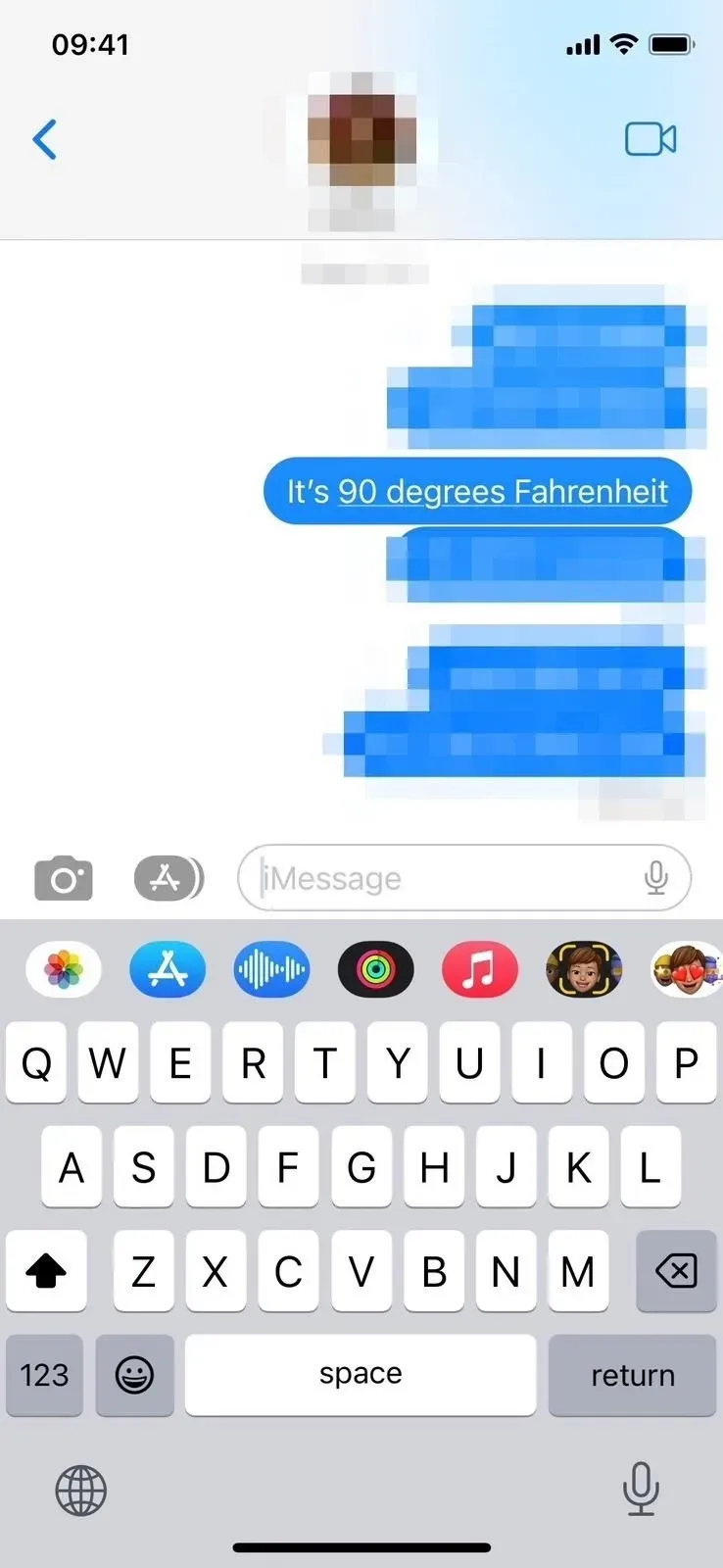
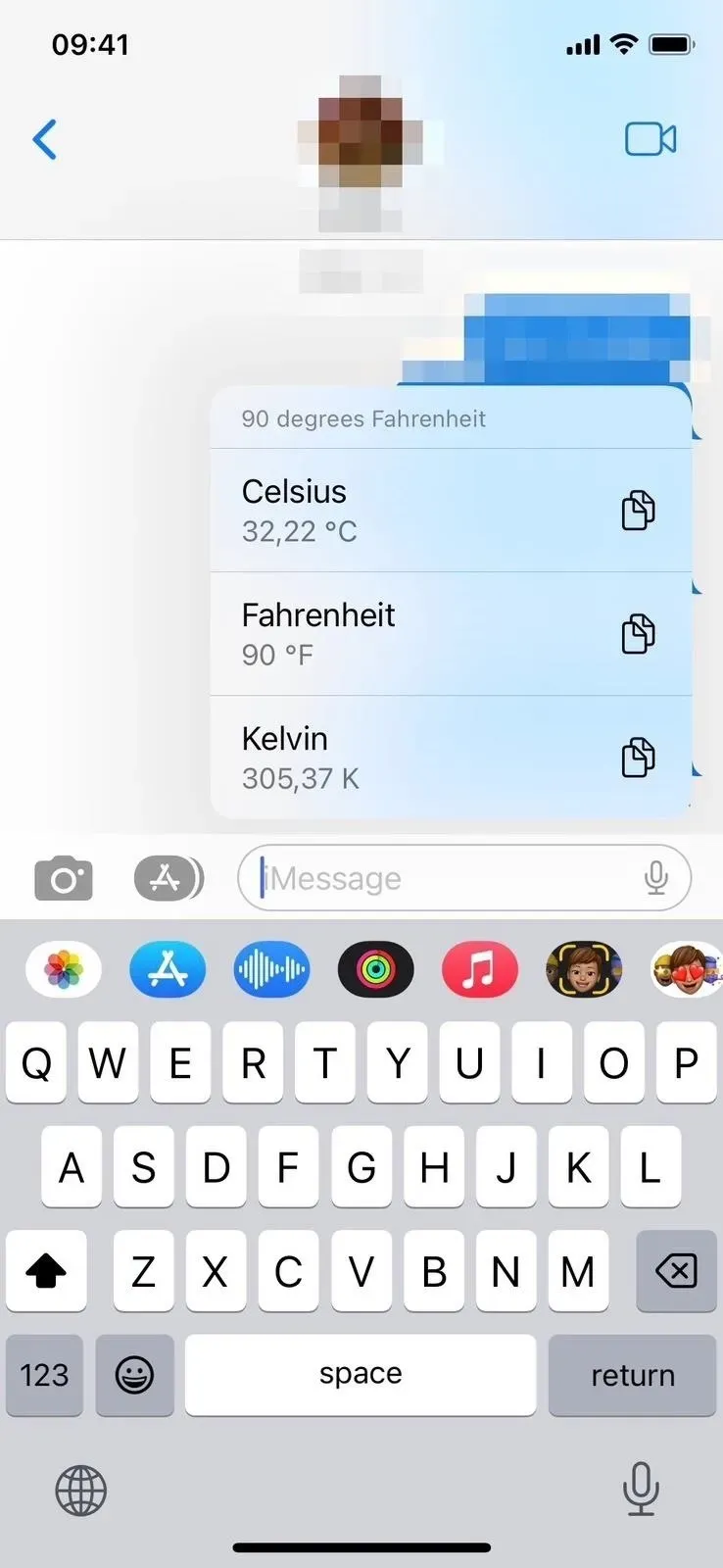
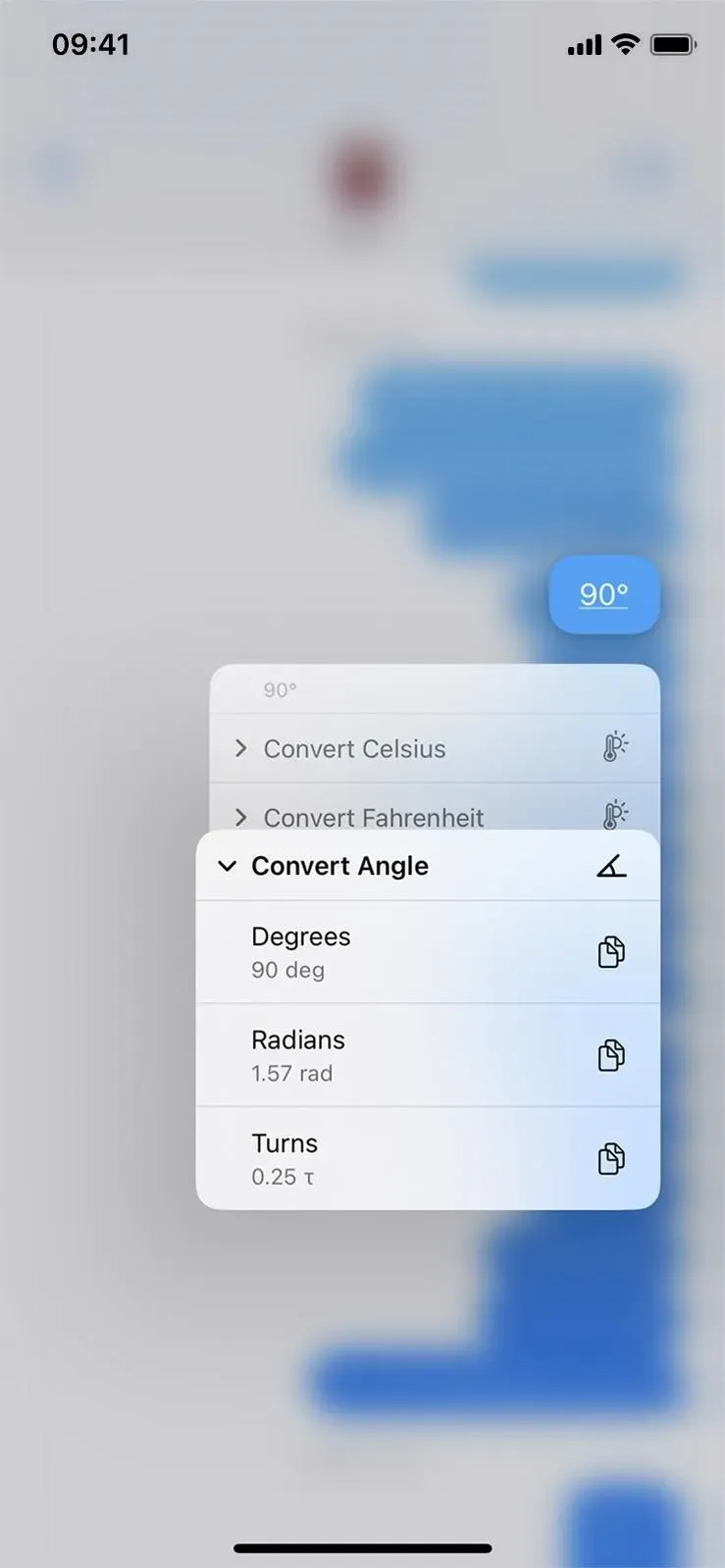
16. Varat izmantot Siri, lai automātiski nosūtītu ziņas
Agrāk jūs varējāt izmantot Siri, lai izveidotu jaunu ziņojumu, taču, lai to nosūtītu, vienmēr bija nepieciešams apstiprinājums. Operētājsistēmā iOS un iPadOS 16 varat izlaist apstiprinājumu un likt Siri nosūtīt ziņojumu, tiklīdz jūs to diktējat.
Šī funkcija pēc noklusējuma ir atspējota, taču varat to iespējot, izmantojot Iestatījumi -> Siri un meklēšana -> Sūtīt ziņojumus automātiski. Ja tas ir iespējots, varat atspējot automātisko sūtīšanu, kad ir pievienotas austiņas vai CarPlay, un šādos gadījumos Siri pirms nosūtīšanas būs nepieciešams apstiprinājums. Lūdzu, ņemiet vērā, ka rakstīšana uz Siri ziņojumus automātiski nenosūtīs.
Siri joprojām var jums jautāt, vai vēlaties to atcelt vai nosūtīt, taču tas automātiski nosūtīs to, ja piecu sekunžu laikā neko neteiksiet. Atpakaļskaitīšana vizuāli parādīsies uz pogas Sūtīt Siri saskarnē.
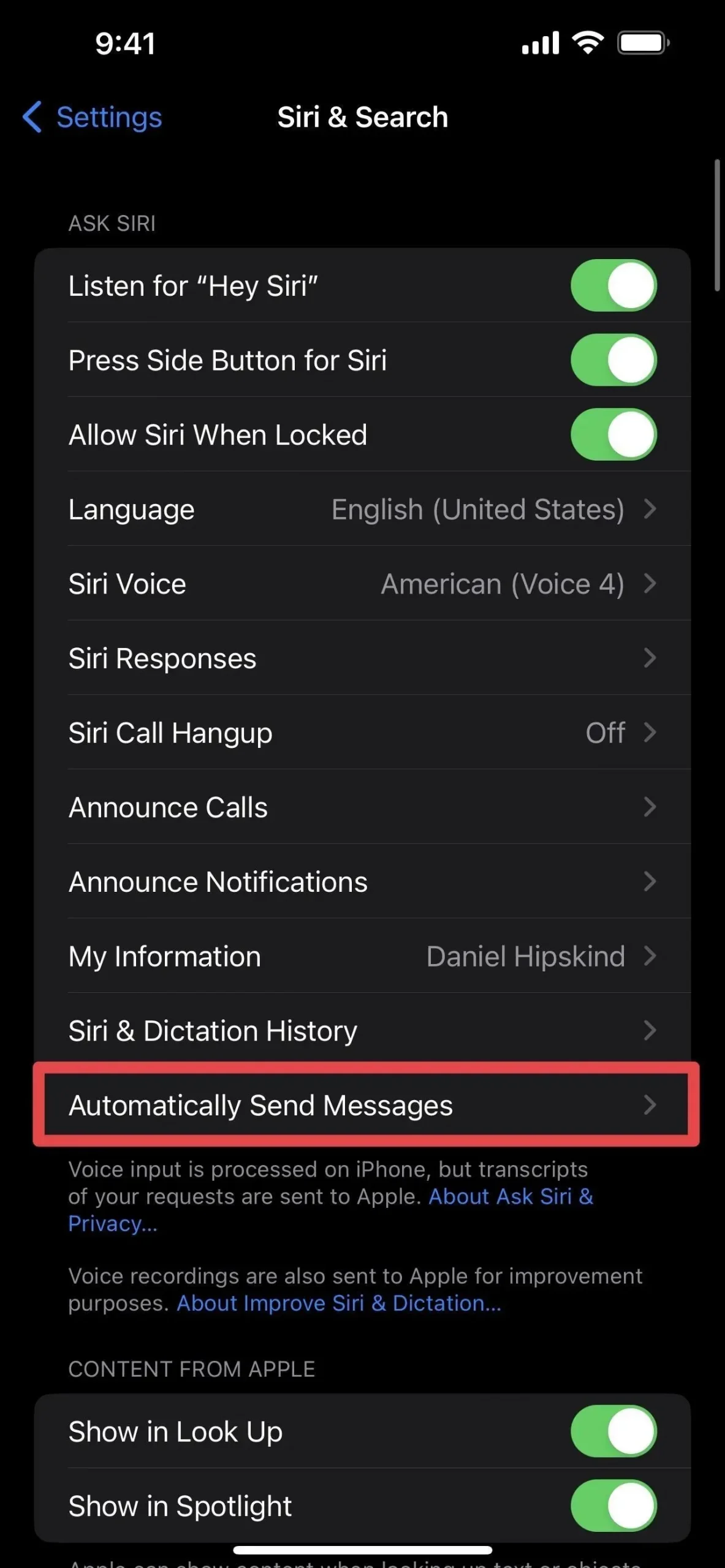
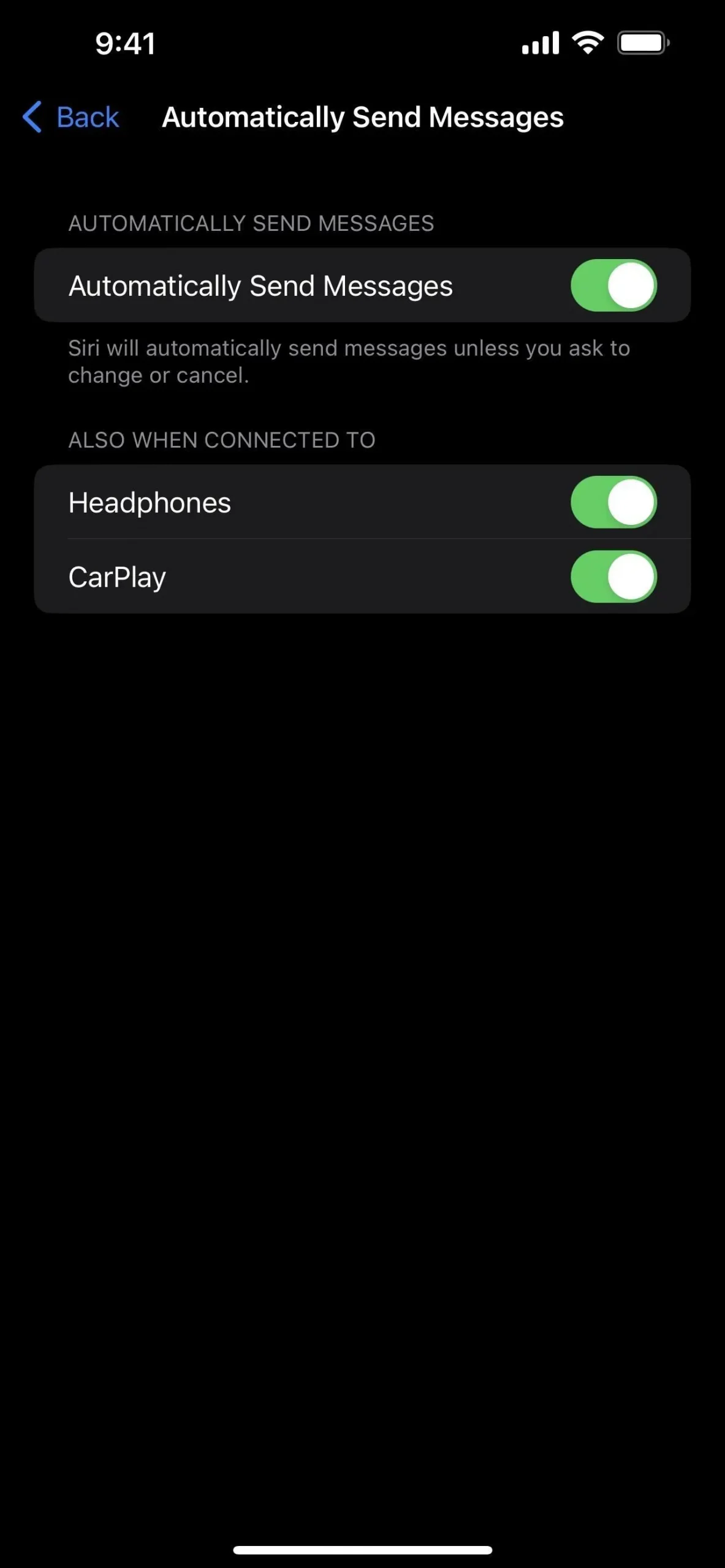
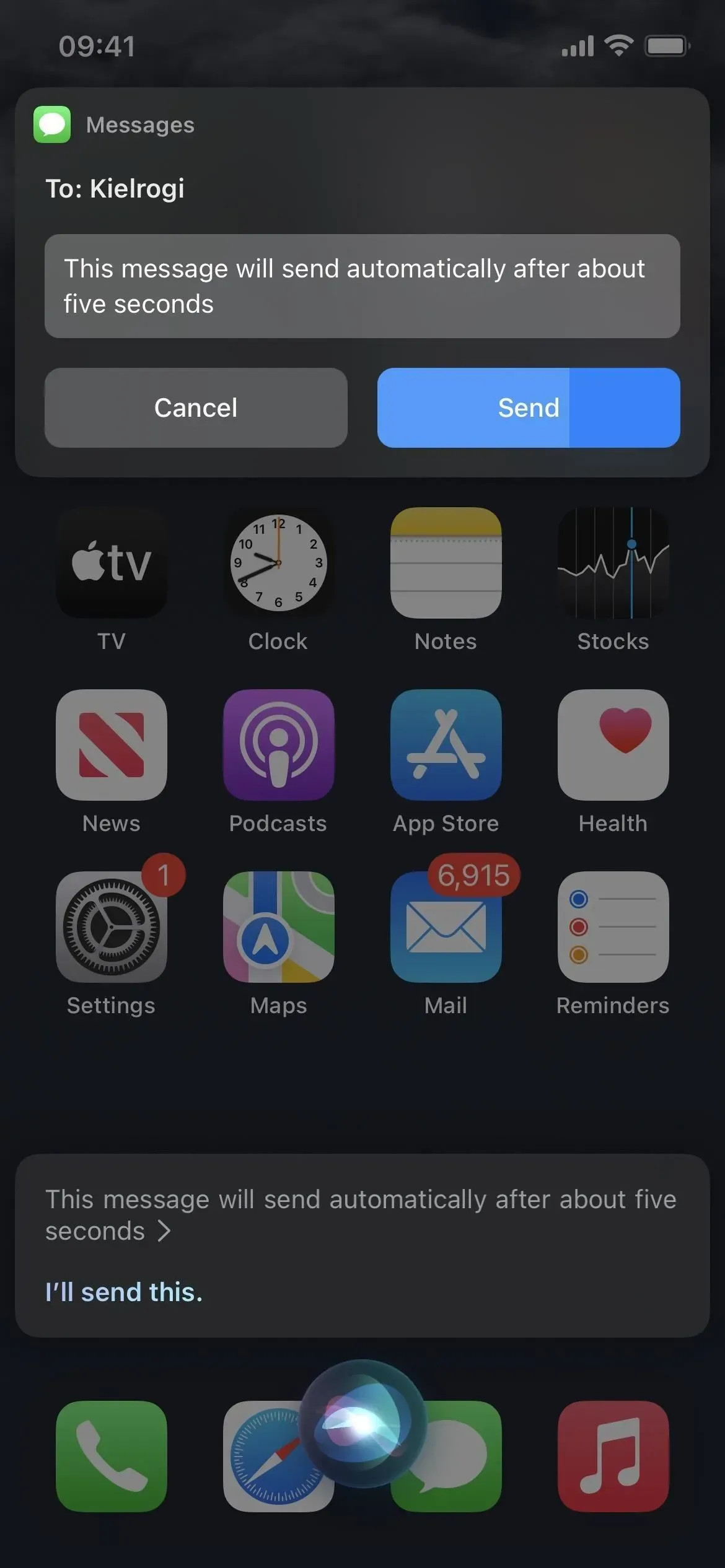
17. Siri var arī ievietot emocijzīmes jūsu vietā
Siri ir vēl viena lieliska funkcija operētājsistēmās iOS un iPadOS 16: emocijzīmju ievietošana ziņojumos. Tātad, ja vēlaties izmantot emocijzīmi ziņojumā, kuru diktējat Siri, pasakiet emocijzīmes nosaukumu, piemēram, “smaidiņš” vai “sirds”, kam seko “smaids”, un Siri sapratīs.
Šī funkcija darbojas tikai iPhone un iPad modeļos ar vismaz A12 Bionic procesoru. Tas ir pieejams vairākās valodās, tostarp kantoniešu (Honkonga), angļu (Austrālija, Kanāda, Indija, Lielbritānija, ASV), franču (Francija), vācu (Vācija), japāņu (Japāna), ķīniešu (kontinentālā Ķīna, Taivāna) , un spāņu (Meksika, Spānija, ASV).
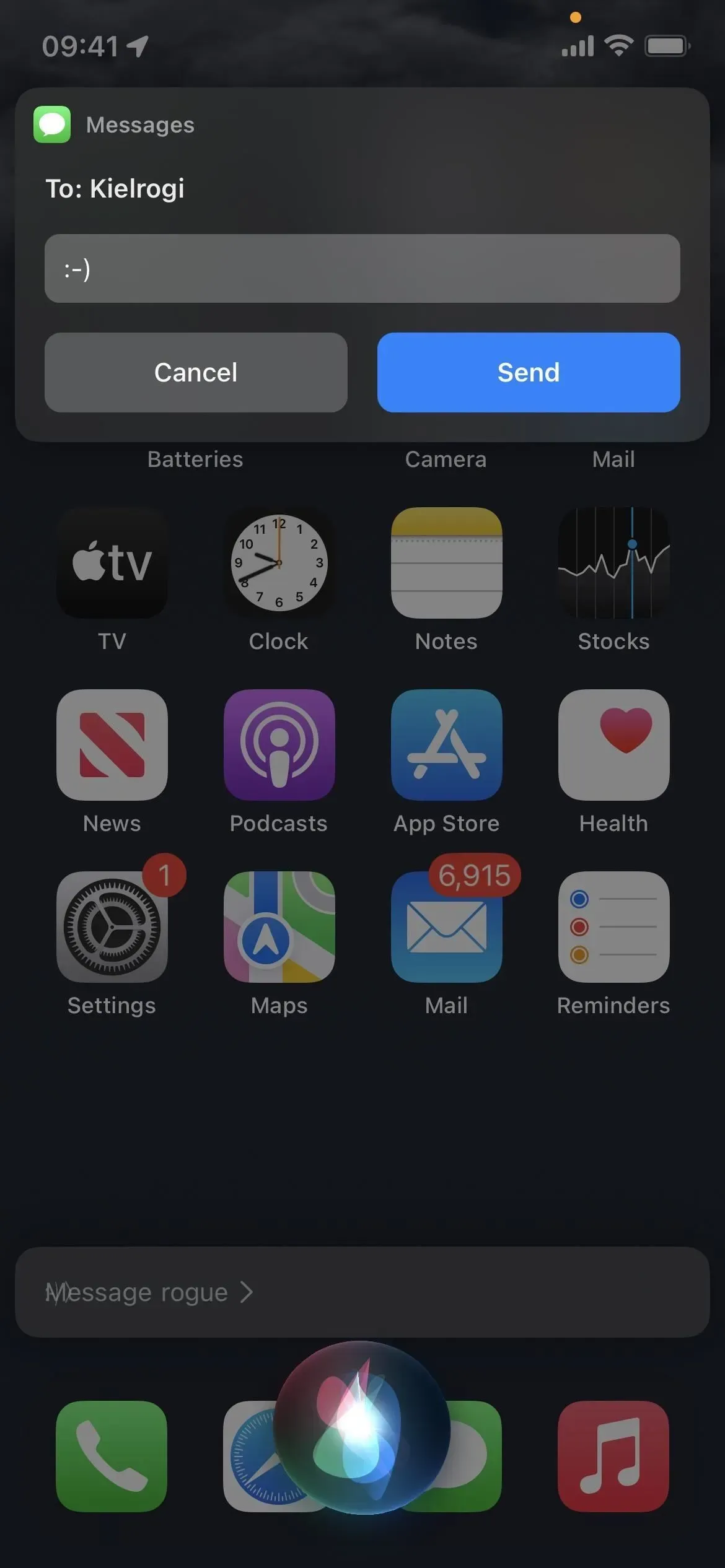
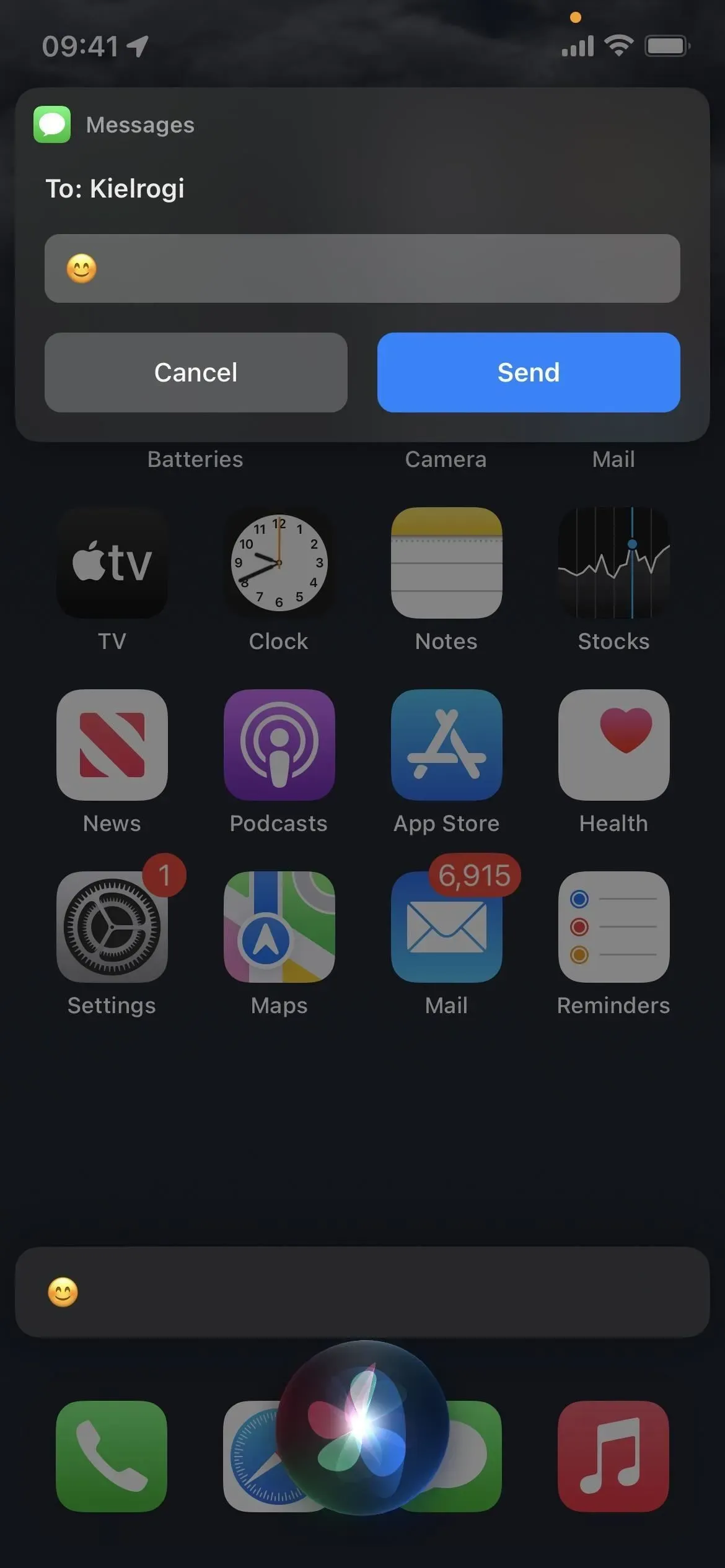
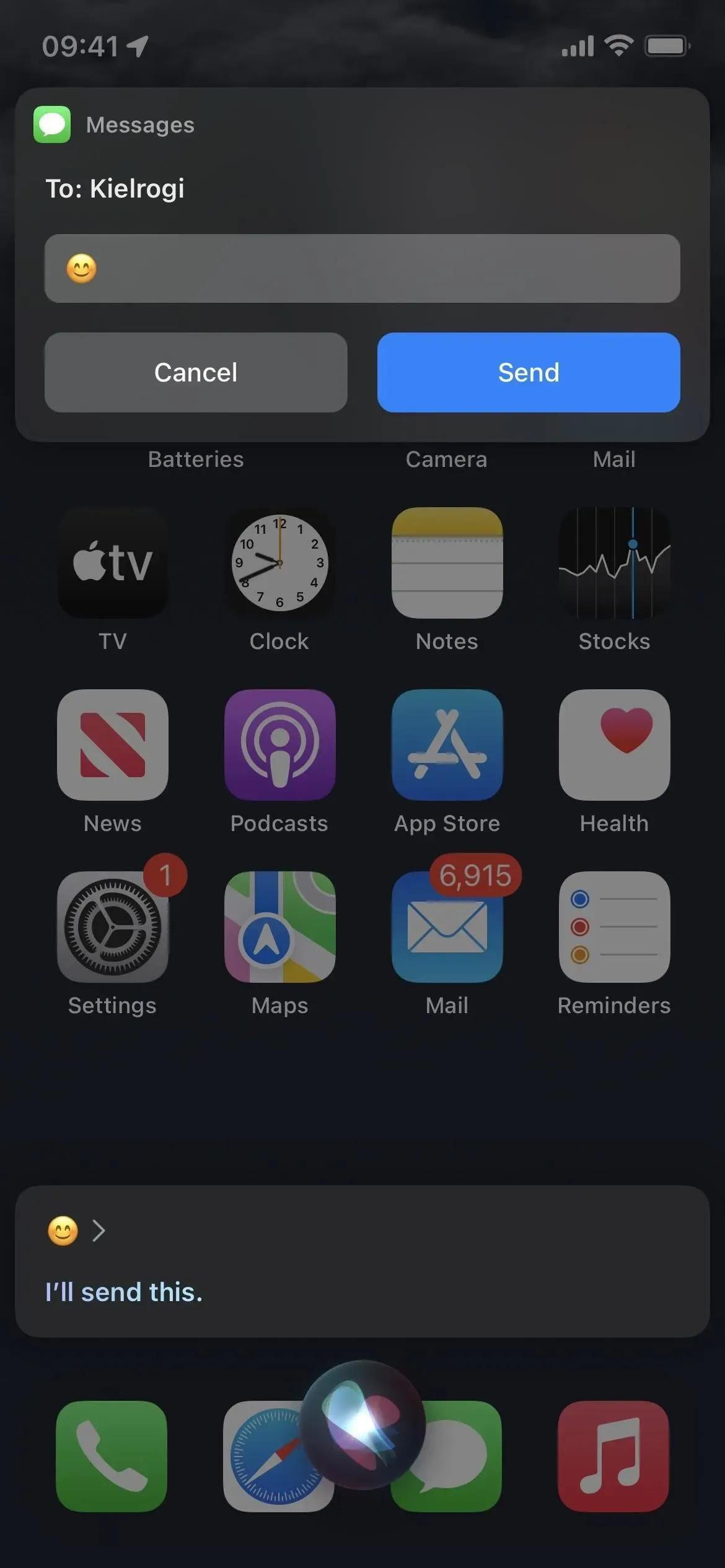
18. Varat izmantot Spotlight, lai meklētu attēlus ziņās
Sākot ar iOS un iPadOS 15, sākuma ekrānā varat izmantot meklēšanu Spotlight, lai lietotnē Fotoattēli atrastu attēlus pēc atrašanās vietas, cilvēkiem, ainām, dzīvniekiem, automašīnām un citiem. Varat pat ievadīt kontaktpersonas vārdu, lai skatītu fotoattēlus no savas sarunas lietotnē Ziņojumi.
Izmantojot iOS un iPadOS 16, Spotlight attēlu meklēšana tiek paplašināta, iekļaujot vairāk lietotņu, tostarp Faili, Piezīmes un Ziņojumi. Varat meklēt visās tēmās un pat meklēt tekstu attēlos. Tātad, ja meklējat “kaķu attēli”, blakus fotoattēliem un tīmekļa attēlu ieteikumiem vajadzētu redzēt rezultātus no sadaļas “Ziņojumi”, nepievienojot kontaktpersonas vārdu.
Tā meklē tikai vietējos failus jūsu ierīcē, un tiešā teksta fotoattēlu meklēšana ir pieejama tikai iPhone un iPad modeļos ar vismaz A12 Bionic procesoru.
19. Varat atbildēt uz ekrāna laika pieprasījumiem
Apple atvieglo ekrāna laika pieprasījumu pārvaldību operētājsistēmās iOS un iPadOS 16. Ja esat vecāks vai aizbildnis, visi jūsu bērnu ekrāna laika pieprasījumi tiks parādīti lietotnē Ziņojumi. Neatverot lietotni Iestatījumi, varat nekavējoties apstiprināt vai noraidīt pieprasījumus pēc ilgāka laika lietotnē, pirkuma autorizācijas un daudz ko citu.
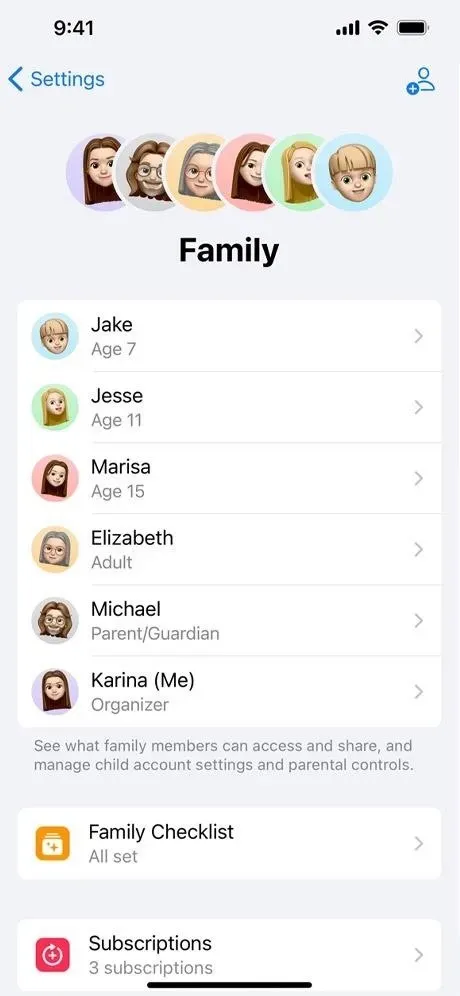
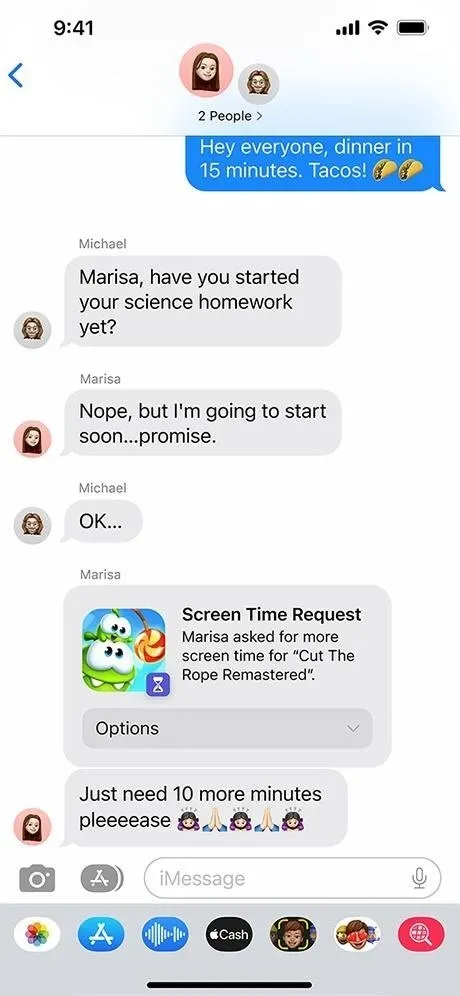
20. Vari koncentrēties uz konkrētām sarunām
Operētājsistēmās iOS un iPadOS 16 varat pielāgot katru fokusu, izņemot “Braukšanu”, lai filtrētu nevēlamu saturu, piemēram, noteiktus kalendārus, e-pastus un Safari cilnes. Varat arī pievienot fokusa filtru, lai iekļautu vai izslēgtu sarunas no atlasīto kontaktpersonu ziņojumiem.
Kad fokuss ir iespējots, lietotnes Ziņojumi tērzēšanas saraksta augšdaļā parādīsies jauna josla, lai informētu, ka saturs tiek filtrēts pēc jūsu fokusa. Varat noklikšķināt uz Izslēgt, ja vēlaties skatīt visas sarunas, un vienmēr varat noklikšķināt uz Ieslēgt, lai vēlreiz filtrētu ziņojumus.
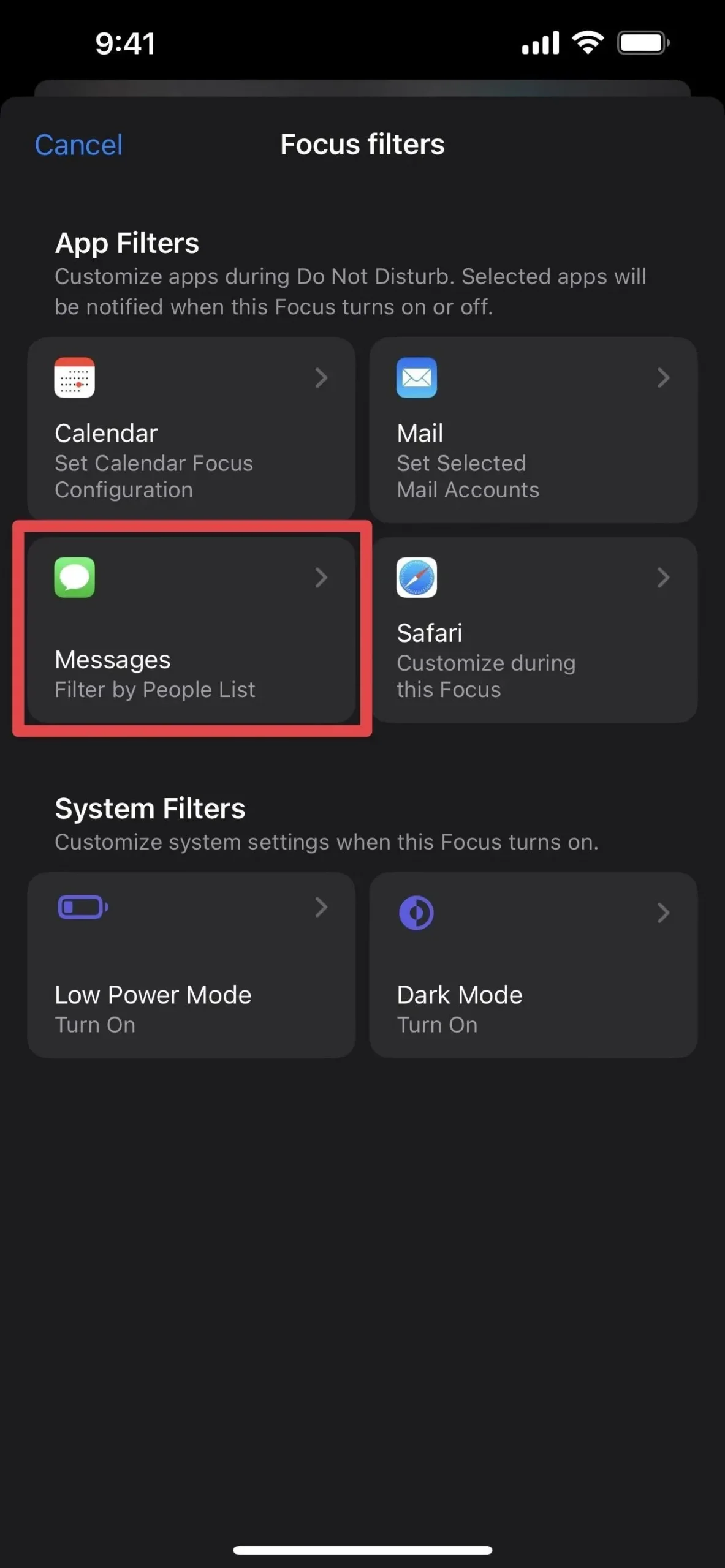
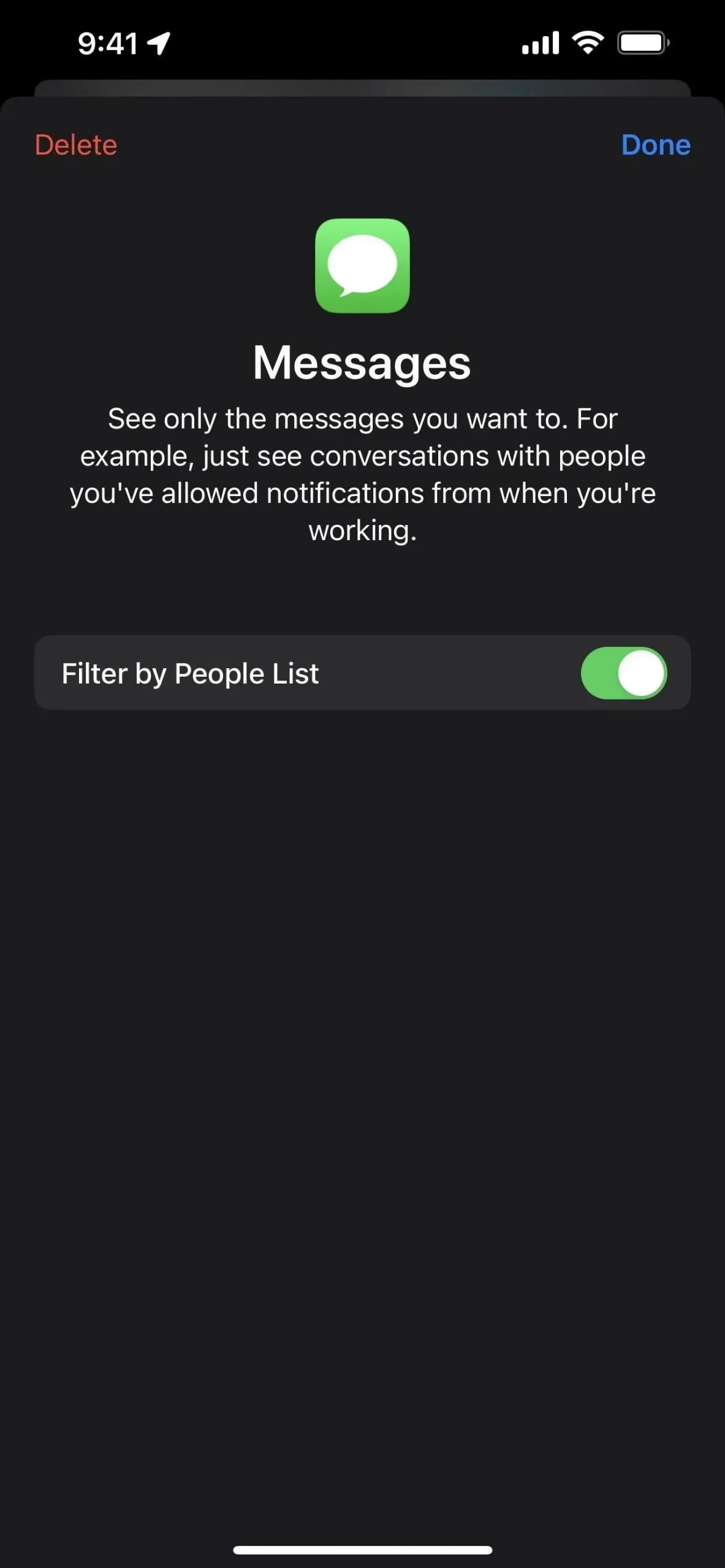
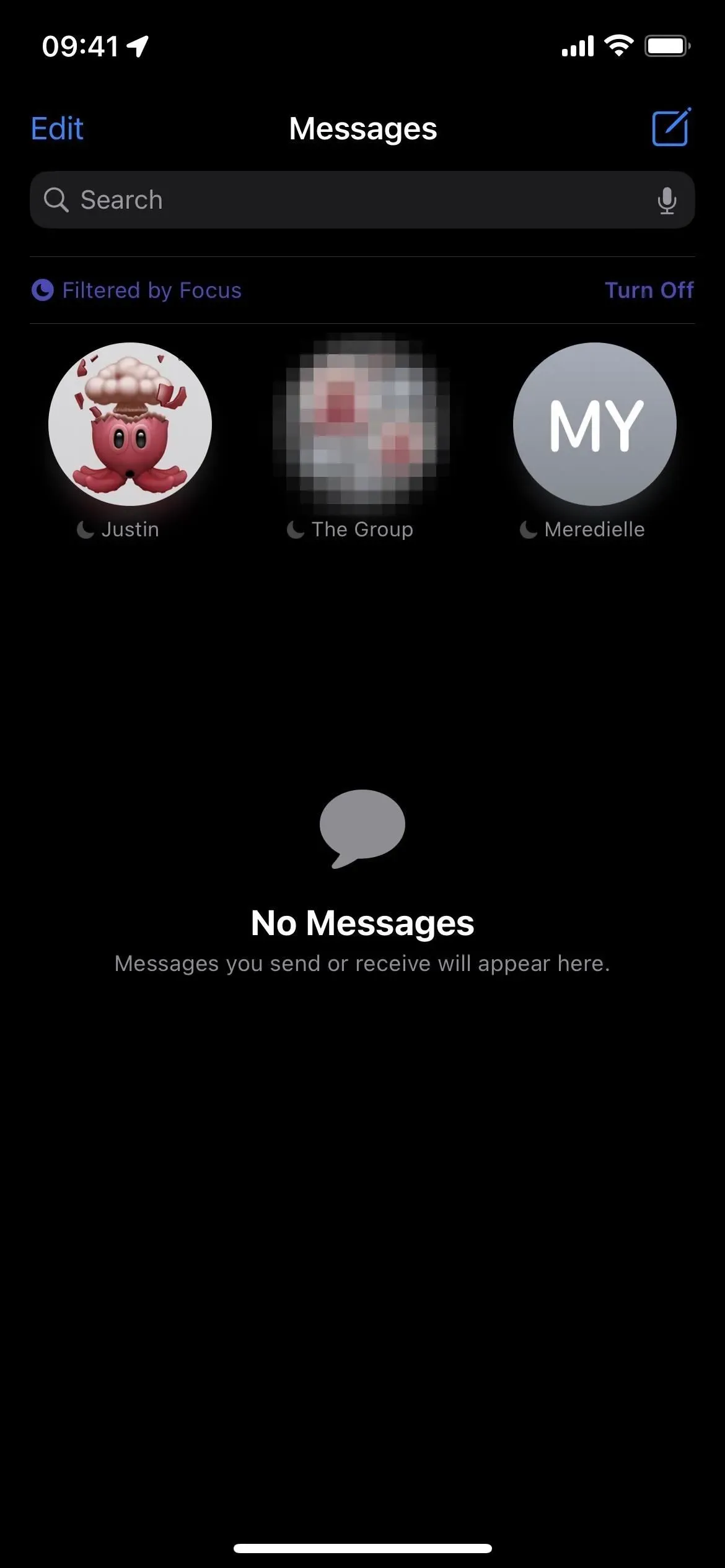
21. Varat pārslēgt fokusa statusu uz sarunu
Viena sūdzība no dažiem lietotājiem par Focus funkciju operētājsistēmās iOS un iPadOS 15 bija tāda, ka jūs nevarat viegli mainīt, ja kāds redz jūsu fokusa statusu. Tā vairs nav problēma. Ja vairs nevēlaties kopīgot savu fokusa statusu ar cilvēkiem, varat to mainīt tērzēšanas pavediena detalizētajā skatā. Pašlaik tas ir nedaudz kļūdains, taču, cerams, tas uzlabosies, kad tiks veikta beta versija.
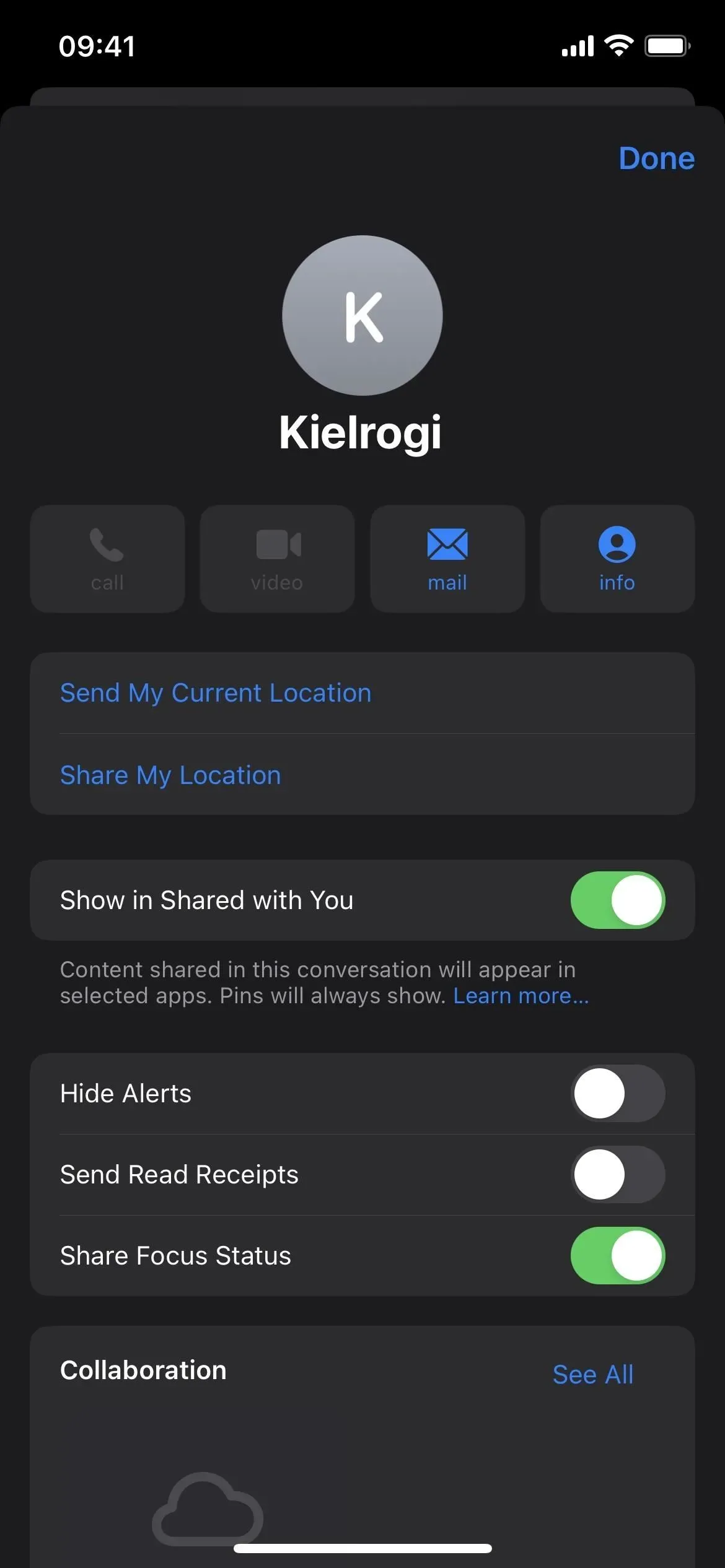
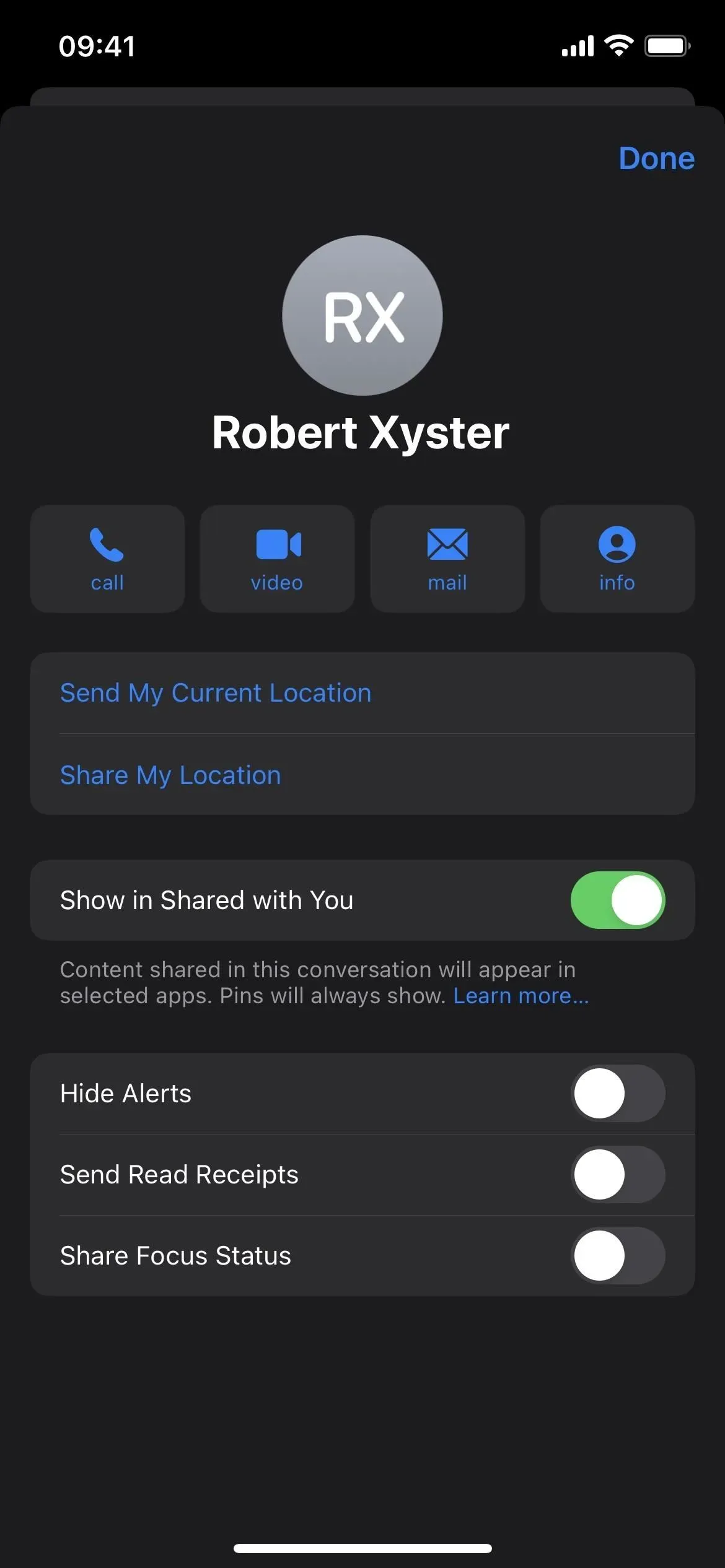
22. Varat izvēlēties, kurās lietotnēs atvērt saites
Operētājsistēmā iOS un iPadOS 16 varat izvēlēties kādu no ātrajām darbībām, kurās vēlaties atvērt noteikta veida saites. Piemēram, varat atvērt iCloud saiti saīsnei programmā Safari vai lietotnē Shortcuts. Iepriekš jūs tikko redzējāt “Atvērt saiti” ar Safari ikonu.
Pašlaik ar šo funkciju darbojas tikai daži saišu veidi. Piemēram, es redzu iespējas atvērt aplādes RSS plūsmu programmā Podcasts vai Safari, kā arī sliktu saiti uz konkrētu sēriju, bet ne bagātīgas saites vai rādīt saites. Nav arī skaidrs, vai šī funkcija darbosies ar trešo pušu lietotnēm.
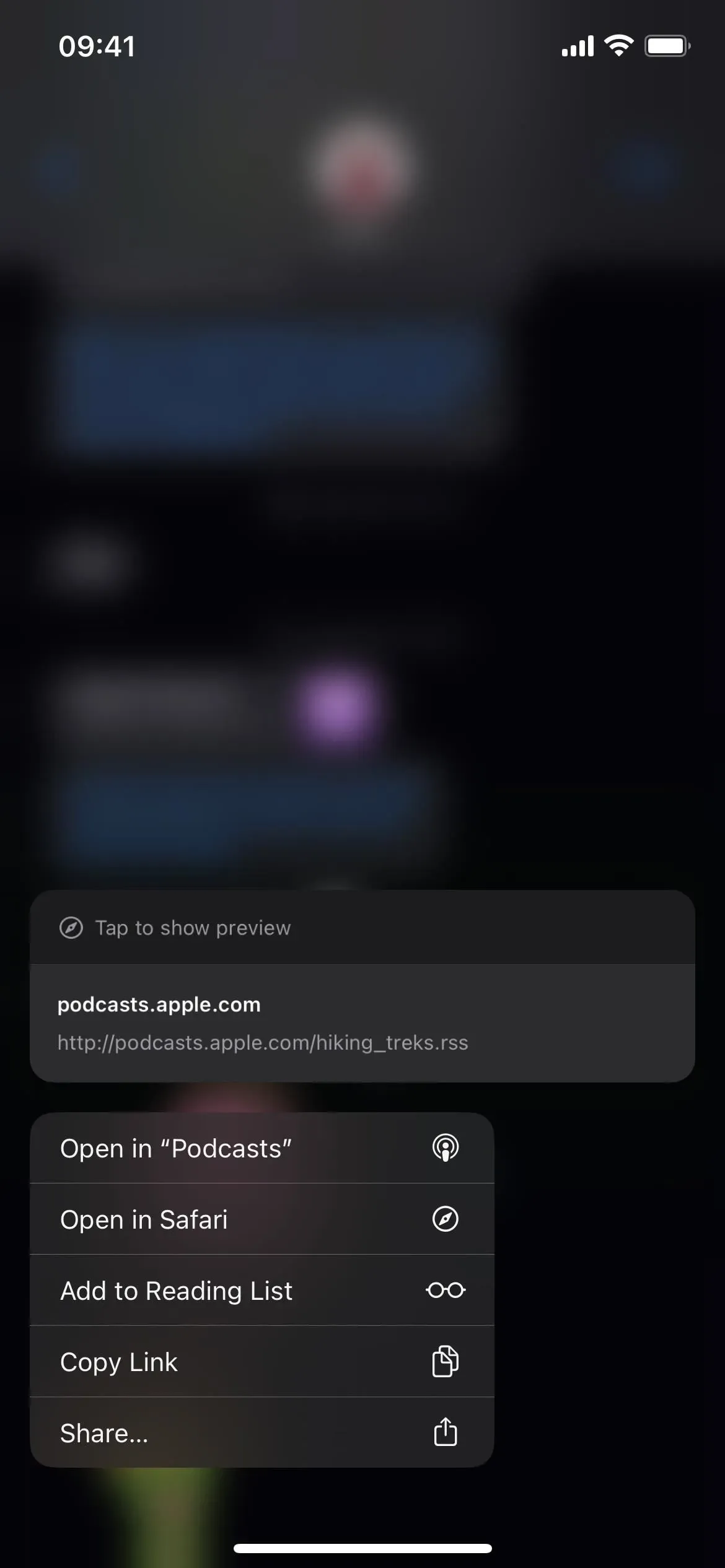
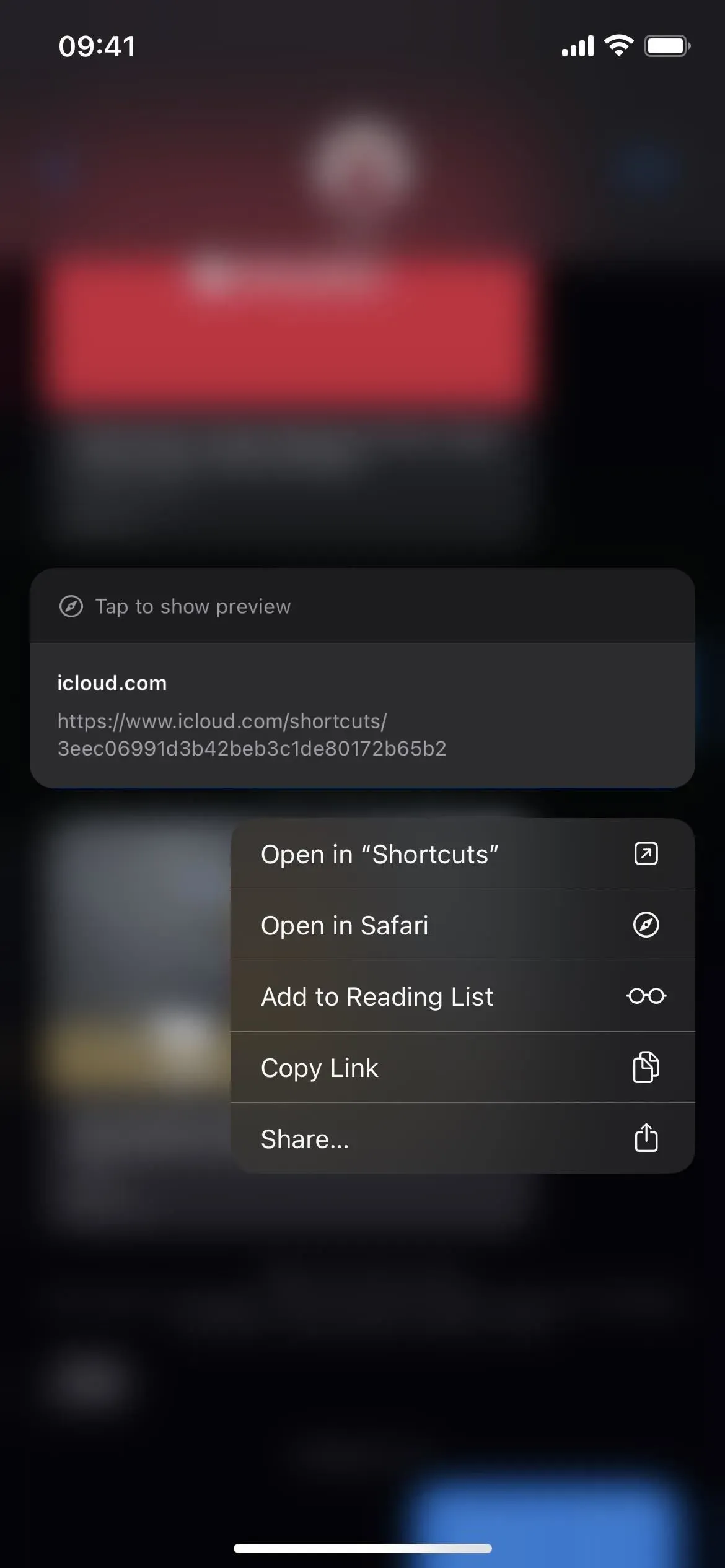
23. Varat koplietot savas digitālās atslēgas
Sākot ar iOS 16, varat droši koplietot savas automašīnas, mājas vai biroja atslēgu, kas saglabāta jūsu iPhone makā, izmantojot ziņojumus un citas platformas, piemēram, Mail un WhatsApp. Šī opcija būs pieejama tikai lietotnēs, kas atbalsta lietotni Maks.
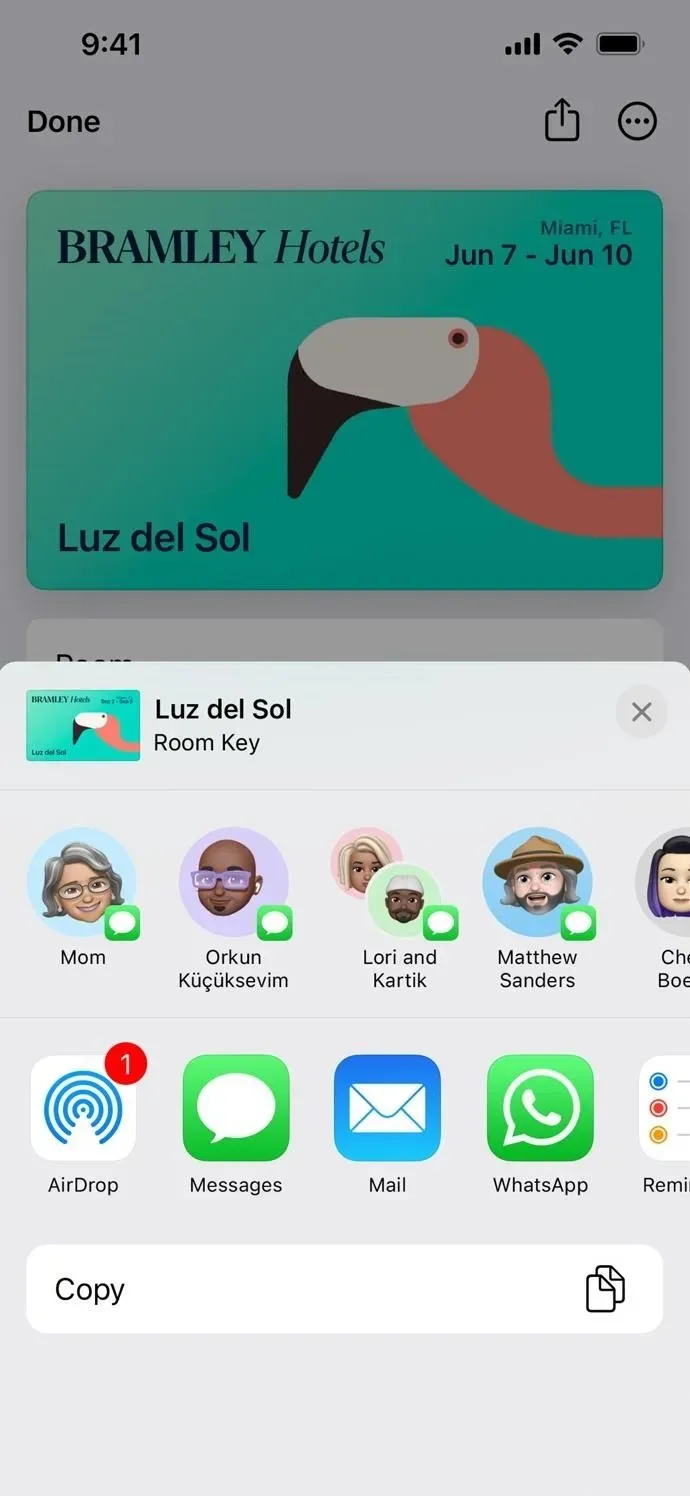
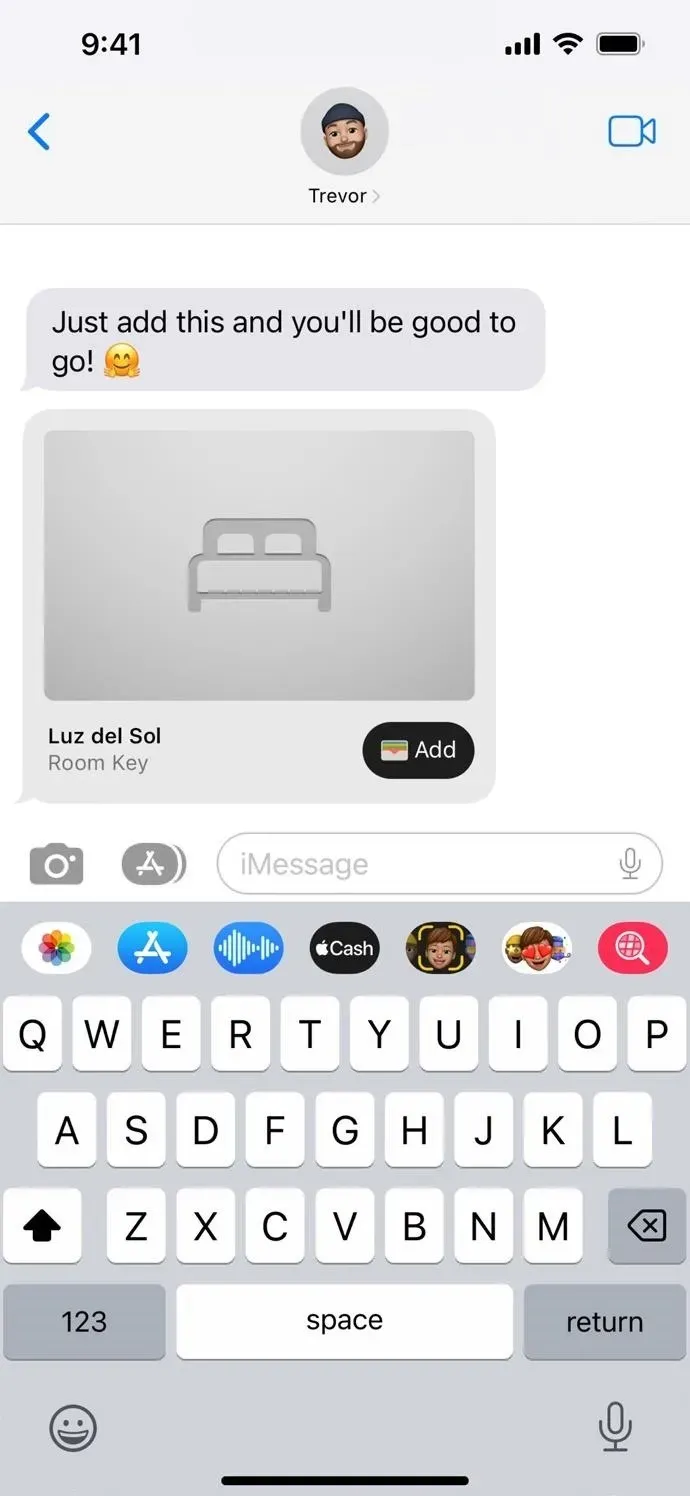



Atbildēt